Сегодня большинство пользователей, прослушивая музыку, даже не задумываются о выборе специализированного устройства, ограничиваясь лишь своим собственным смартфоном. Все что нужно — это лишь вставить наушники в ваш смартфон (или подключить их по Bluetooth) и использовать одно из массы приложений для прослушивания. Вот именно в этом ворохе программ мы и попробуем разобраться сегодня, ведь у каждого способа прослушивания музыки есть как свои преимущества, так и недостатки.

Стоит сразу сказать, что некоторые приложения из списка ниже имеют подписку или не бесплатны, хотя и без дополнительных трат каким-то набором функций пользоваться вполне можно.
Содержание
- 1 Родное музыкальное приложение для Android
- 2 Сторонние музыкальные сервисы
- 3 Музыкальный плеер без излишеств
- 4 Музыкальный проигрыватель с эквалайзером и скинами
Родное музыкальное приложение для Android
Давайте начнем с приложения, которое у вас уже есть и ничего дополнительно скачивать не нужно: Google Play Music. Благодаря ему вы можете получить доступ к своей музыкальной библиотеке, изучить топ-чарты и новые релизы, а также найти и прослушать подкасты. Google позволяет добавлять до 50 000 песен из вашей личной музыкальной коллекции для воспроизведения музыки, что довольно много и должно хватить даже самому изысканному меломану. Помимо этого есть ежемесячная подписка, которая откроет доступ к более, чем 40 миллионам песен. Бонусом при оформлении подписки также станет и то, что она распространяется и на YouTube, так что вы можете использовать и его для прослушивания музыки без ограничений и дополнительной платы.
Сторонние музыкальные сервисы
Продолжая тему сервисов с подпиской, стоит сказать и о широко известном Apple Music. Музкальная библиотека тут обширнее, но зато и дополнительных бонусов кроме музыкальных треков и рекомендаций вы не получите. При этом первые 3 месяца использовать Apple Music можно абсолютно бесплатно. Нельзя не упомянуть также отечественный сервис Яндекс.Музыка с довольно неплохой базой исполнителей и демократичной ценовой политикой. Можно было бы включить в эту подборку и Spotify, но он официально не запущен в России и для того, чтобы им воспользоваться, нужно немного «поплясать с бубном».
Музыкальный плеер без излишеств
А теперь перейдем к чему-то более интересному. Если вы хотите просто слушать музыку и самостоятельно выбирать треки, создавать плейлисты и собирать коллекцию песен, сортируя их по исполнителю, жанру и так далее, то вам стоит обратить внимание на Musicolet. Он может делать все, что описано выше и даже чуть больше безо всяких лишних наворотов. Просто музыка и ничего более. К тому же бесплатно и без рекламы.
Музыкальный проигрыватель с эквалайзером и скинами
Ну а если вам хочется, чтобы не просто звучала музыка, но еще и звучала из красивого приложения, то вам может прийтись по душе программа вроде Poweramp Music Player. Здесь вы можете поиграть с настройками эквалайзера, звука, изменить внешний вид приложения и даже обложку альбома. Если вы любите самостоятельно выстраивать звучание композиций, то это то, что вы ищите. У программы есть бесплатная версия, но в ней урезана часть функций и за полноценное приложение придется заплатить.
Еще больше новостей из мира Android (в том числе и уникальных, которых нет на сайте) вы можете найти на нашей страничке в Яндекс.Дзен.
Существует много способов, которыми можно подключить телефон к автомагнитоле и слушать любимую музыку с телефона в автомобиле. Это удобно, ведь сейчас практически у каждого вся музыка хранится в смартфоне. К тому же многие используют музыкальные сервисы типа Apple Music, Google Play Музыка, Spotify и т. д., чтобы слушать музыку онлайн (или через интернет с VK, других приложений и сайтов). Не важно, используете вы музыкальные сервисы, или музыка загружена на флешку телефона, вы можете слушать ее в автомобиле, просто подключив телефоне к магнитоле по Bluetooth, с помощью кабеля USB, AUX, или другим способом. В этой статье мы рассмотрим все возможные способы, с помощью которых можно соединить смартфон с автомагнитолой.
Существует огромное количество штатных головных устройств и универсальных автомагнитол. Все они отличаются своими возможностями и функционалом. Какие-то могут проигрывать музыку только со старых кассет и принимать радио, а какие-то уже не поддерживают компакт-диски. Современные магнитолы чаще всего поддерживают воспроизведение музыки только с USB-накопителей, SD карт и по Bluetooth.
Самые новые и продвинутые штатные и универсальные магнитолы (аудиосистемы) имеют поддержку Apple CarPlay и Android Auto. Разумеется, что к таким современным устройствам подключить свой смартфон на Android, или iPhone можно вообще без проблем (и не только для доступа к музыке), чаще всего даже без использования проводов. Но даже к старой автомагнитоле можно подключить телефон и использовать его для прослушивания музыки в автомобиле. Даже если нет AUX. Практически все способы одинаково подходят как для iPhone, так и для смартфонов на Android. Обычный кнопочный мобильный телефон так же можно подключить.
Способы подключения смартфона к автомагнитоле
Большинство решений, о которых я расскажу в этой статье, я проверил на собственном опыте. Начну из самых удобных и актуальных (на мой взгляд). Так как статья будет большой, используя меню (содержание статьи) ниже, вы можете сразу перейти к способу подключения, который подходит именно вам. Если вы еще не знаете, какой способ выбрать (исходя из возможностей вашей магнитолы и смартфона), то рекомендую ознакомиться со всеми возможными вариантами.
- Беспроводное подключение по Bluetooth
- Соединение через AUX
- С помощью USB-кабеля
- Через Bluetooth трансмиттер (если в магнитоле нет Bluetooth)
- Через радио (FM-трансмиттер)
- Специальный эмулятор
- Apple CarPlay или Android Auto
Через Bluetooth (без проводов)
Один из самых удобных и популярных способов. Все очень просто: смартфон подключается к автомагнитоле через Bluetooth и воспроизводит звук через динамики автомобиля. А в некоторых случаях (в зависимости от магнитолы), есть возможность использовать акустическую систему автомобиля для громкой связи. На экран магнитолы выводится информация о вызовах, уровне сети, заряде аккумулятора смартфона и другие функции. А сам процесс подключения практически ничем не отличается от подключения телефона к беспроводным наушникам, или колонке.
Главное, чтобы магнитола в вашем автомобиле поддерживала Bluetooth. Это можно узнать, посмотрев инструкцию, или характеристики на официальном сайте. Если в вашем авто штатное головное устройство, то вы скорее всего в курсе, есть там Блютуз, или нет. Так же в большинстве случаев на самом устройстве есть значок Bluetooth, или соответствующий пункт в настройках. Процесс подключения смартфона к акустической системе вашего автомобиля может отличаться от моей инструкции.
Как подключить:
- Нужно переключить магнитолу в режим Bluetooth (BT AUDIO). Обычно это делается с помощью кнопки Mode.
 Возможно, в зависимости от устройства, нужно активировать режим подключения (если телефон не обнаружит магнитолу по Блютуз).
Возможно, в зависимости от устройства, нужно активировать режим подключения (если телефон не обнаружит магнитолу по Блютуз). - Открываем настройки Bluetooth на телефоне и выбираем там нашу магнитолу. В этом случае без разницы, Айфон, или смартфон на Андроид.
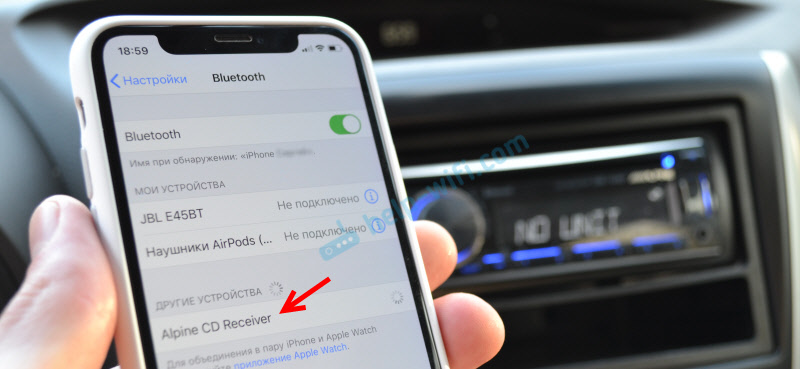
- На магнитоле скорее всего понадобится подтвердить подключение. У меня на экране появилась надпись Pairing, а затем Pair и два варианта NO и YES. Выбираем YES (разрешаем сопряжение) и подтверждаем.

- Все подключилось!

- На экране магнитолы появился уровень сигнала сети и уровень заряда моего Айфона (на Android так же работает). Так же на телефоне появился запрос на разрешение синхронизации моих контактов. Чтобы была возможность выполнять и принимать звонки через громкую связь в автомобиле.
- Нас интересует прослушивание музыки с телефона. Все звуки с телефона воспроизводятся через динамики автомобиля. Просто включаем на телефоне музыку (в проигрывателе, Apple Music, Spotify, Deezer, Google Play Музыка, YouTube, в браузере) и слушаем.
 Можно слушать аудиокниги через специальные приложения.
Можно слушать аудиокниги через специальные приложения.
Треки можно переключать с помощью кнопок на магнитоле, или на руле. Так же можно управлять громкостью, принимать звонки. Но это зависит от функционала магнитолы, или комплектации вашего автомобиля.
Важно! Если у вас магнитола без Bluetooth, то можно купить специальный Bluetooth трансмиттер (приемник). Он подключается по AUX, а питание берет с USB. После чего можно вывести звук с любого телефона. Но только переключать треки на магнитоле не получится, придется делать это на телефоне. О Bluetooth трансмиттерах я расскажу еще более подробно.
Я считаю, что такое подключение одно из самых удобных и доступных на сегодняшний день. А если вам повезло, и у вас автомобиль с поддержкой Apple CarPlay и Android Auto, то после подключения на экране головного устройства появляться иконки самых необходимых приложений, которые могут пригодиться в автомобиле. В том числе приложение «Музыка».
Подключаем телефон к магнитоле через AUX
Самый простой и быстрый способ. К тому же даже в старых магнитолах, как правило есть AUX вход. А на телефоне есть 3.5 mm выход на наушники. Или в комплекте идет переходник. На магнитоле AUX вход выглядит примерно вот так:

Это вход под обычный 3.5 mm jack. Если у вас штатная магнитола, то вход AUX может быть где-то в подлокотнике, бардачке, каком-то кармашке. Для соединения магнитолы с телефоном через AUX нужен кабель 3.5 mm jack — 3.5 mm jack.

У меня он был в комплекте. Если у вас его нет, то купить его можно практически в любом магазине цифровой техники. Он не дорогой.
Выполняем подключение:
- Один конец кабеля вставляем в AUX вход на магнитоле, а второй в 3.5 mm выход на телефоне.

- Магнитолу переключаем в режим AUX.

- На телефоне включаем музыку и слушаем ее в своем автомобиле.

- Управлять воспроизведением музыки можно только на телефоне.
Айфон точно так же можно подключить через AUX.
Если у вас новый Айфон на котором уже нет 3.5 mm выхода, то используйте переходник. Если переходника не было в комплекте с телефоном, то придется купить его самостоятельно. Кстати, я уже видел в интернете кабель Lightning — 3.5 mm jack.
Я сам часто слушаю музыку в машине через AUX, так как Bluetooth в моей магнитоле нет. Не так удобно, как по Bluetooth, но тоже не плохо.
Через USB кабель
Задача в том, чтобы использовать телефон просто как накопитель. То есть на флешке (или внутренней памяти) телефона есть музыка, мы подключаем телефон к магнитоле по USB в режиме передачи данных, магнитола сканирует память телефона, находит там аудио файлы и начинает их проигрывать. Как будто мы подключили обычную флешку.
Обратите внимание! Возможности данного способа подключения сильно зависят от функционала магнитолы. Например, есть магнитолы, которые поддерживают подключение Андроид устройств по USB. При этом на телефоне устанавливается специальное приложение. Управлять воспроизведением можно как с телефона, так и с магнитолы.
Что важно:
- Автомагнитола должна быть с USB входом. Снова же, если это штатная система, то USB вход скорее всего расположен в бардачке, или в подлокотнике.

- iPhone так подключить скорее всего не получится. Потому что iPhone нельзя использовать как накопитель. Разве что только в вашей машине есть поддержка Apple CarPlay. Или магнитола поддерживает подключение iPhone по кабелю (смотрите характеристики). Такая возможность есть на некоторых моделях от Alpine, BOSS, JVC, Kenwood, Pioneer.
- Чаще всего нужен кабель USB — Micro USB. Или USB — USB Type-C (на новых, топовых смартфонах). Но не каждый кабель подойдет. Дело в том, что есть кабеля, которые изначально разработаны только для зарядки телефона. Отличить его сложно. Нужен именно USB кабель для передачи данных. Тот, который идет в комплекте с телефоном должен работать.
- Слушать можно только ту музыку, которая сохранена в памяти телефона (или на флешке). Музыку через интернет, разные музыкальные сервисы (тот же Spotify, Deezer), приложения, браузер, слушать не получится. Исключение – автомобили с Android Auto и Apple CarPlay (о них я расскажу в конце статьи). На них при подключении смартфона по USB кабелю функционал будет огромный. В том числе доступ к музыкальным онлайн сервисам.
- Можно попробовать подключить не только Android смартфон, но и какой-то обычный, кнопочный телефон. Главное, чтобы он определялся как USB накопитель. Если вы подключаете его по USB к компьютеру и просто передаете файлы, то и в машине скорее всего получится подключить.
- Телефон будет сразу заряжаться.
Соединяем смартфон с магнитолой:
- Подключаем один конец USB кабеля к телефону, а другой к автомагнитоле.

- Возможно, телефон спросит в каком режиме выполнить подключение. Или вручную в настройках выбираем «Передача файлов» (устройство сохранения данных).

- Если магнитола автоматически не переключилась в режим «USB», то сделайте это вручную.
- После чтения USB накопителя должны появиться аудио файлы и начнется воспроизведение музыки с телефона.

- Чаще всего управлять воспроизведением можно только на автомагнитоле.
Способ рабочий, можно использовать. Но как мы уже выяснили, у него есть много минусов и разных нюансов.
Через Bluetooth трансмиттер или ресивер (приемник)
Нам понадобится специальное устройство Bluetooth трансмиттер, или Bluetooth ресивер (еще их называют Bluetooth AUX приемник). И магнитола с AUX входом. Суть в том, чтобы добавить поддержку Bluetooth для магнитолы, в которой ее нет.
В двух словах в чем разница между трансмиттером и ресивером. Трансмиттер может работать в двух режимах: получать звук по Bluetooth с того же телефона и передавать его на колонки, наушники, магнитолу. Или получать звук по кабелю и передавать его по Bluetooth на те же наушники. То есть, работать на прием и передачу (TX — передатчик, RX — приемник). А Bluetooth-ресивер может только принимать звук по Bluetooth и передавать его по кабелю.
Как вы уже поняли, нам подходят оба устройства. Так как нам нужно принять звук со смартфона по Bluetooth и передать его на автомагнитолу через AUX. Не буду долго рассказывать, а лучше покажу как это работает на реальном примере.
- Подключаем Bluetooth трансмиттер (ресивер) к питанию от зарядки, или USB-порта магнитолы. Так же соединяем магнитолу с трансмиттером с помощью 3.5 mm кабеля через AUX.

- Если у вас именно Bluetooth трансмиттер, то он должен быть переключен в режим приемника (RX). Ну и в режим AUX, если на нем есть другие режимы.
- Включаем трансмиттер (зависит от модели). Мой нужно включать, так как в нем есть встроенная батарея. Но есть модели, которые начинают работать сразу после подключения к питанию.
- Активируем на трансмиттере режим подключения (чтобы наш телефон смог его увидеть). Возможно, он уже по умолчанию доступен для поиска сразу после подключения. Снова же, все зависит от конкретной модели.
- В настройках Bluetooth на смартфоне выбираем наш трансмиттер и подключаемся к нему.

- Магнитолу переключаем в режим AUX.
- Теперь можно включать музыку в любом приложении на телефоне и слушать ее в своем автомобиле.
 На фото выше видно, что в качестве источника для вывода звука выбран BT-B19 (мой трансмиттер).
На фото выше видно, что в качестве источника для вывода звука выбран BT-B19 (мой трансмиттер).
У меня модель трансмиттера не совсем подходящая для использования в автомобиле. Он очень большой, с батареей. Есть более компактные и простые модели, по размеру меньше чем флешка.
Через FM-трансмиттер (радио)
FM-трансмиттер – это отдельное устройство, которое принимает звук со смартфона по Bluetooth, или AUX и передает его на магнитолу через радио (FM-тюнер). Радио на магнитоле настраивается на FM частоту, на которой вещает звук FM-трансмиттер.
Если ваша магнитола читает только кассеты или CD диски и ловит радио, то к ней можно подключить ваш телефон через FM-трансмиттер. Есть огромное количество разных устройств. Они отличаются своими возможностями, дизайном и т. д. Кроме передачи музыки с телефона через радио, FM-трансмиттеры умею читать SD карты, обычные USB флешки, работать как устройство громкой связи. Питаются они обычно от прикуривателя. Или по USB от зарядки.

Покупать такое устройство есть смысл только в том случае, если магнитола в автомобиле без AUX входа и Bluetooth. Если есть AUX, то лучше купить Bluetooth трансмиттер. Но это чисто мое мнение. При таком подключении может быть плохое качество звука, помехи.
Работает это следующим образом:
- FM-трансмиттер подключается к питанию.
- Смартфон по Bluetooth, или с помощью кабеля 3.5 mm (AUX) подключается к трансмиттеру.
- Радио на магнитоле настраивается на FM частоту, которая задана на FM-трансмиттере.
- Управлять музыкой можно с телефона. Если подключение по BT, то так же кнопками на самом трансмиттере.
В некоторых случаях это единственное решение, которое позволяет слушать музыку в автомобиле с помощью телефона. Речь идет о старых магнитолах и штатных головных устройствах.
Специальный эмулятор для головного устройства
Есть такие устройства, как эмуляторы CD-чейнджера для магнитолы. Это устройство подключается в специальный разъем (на задней панели магнитолы) и позволяет считывать музыку с SD карт, USB накопителей, принимать ее с телефона по AUX, или Bluetooth. А магнитола «думает», что она работает с обычным CD-чейнджером. Все красиво подключается и работает, без колхоза. Подходит для старых штатных автомагнитол.

Подключается он через вход для CD-чейнджера. Или через специальный переходник.

Выводится как правило где-то в бардачок, или в другое удобное месте. Головное устройство определяет его как CD-чейнджер.
Ничего сложного, только будете внимательны при выборе этого устройства. На том же AliExpress их очень много. Обязательно выясните, подойдет ли конкретная модель конкретно для вашего автомобиля. Нужно чтобы совпадали определенные протоколы, которые поддерживает эмулятор и головное устройство. Почитайте отзывы, спросите у продавца, погуглите информацию по модели своего автомобиля.
Apple CarPlay и Android Auto
Ну это лучшее решение на сегодняшний день. Если в вашем автомобиле есть есть поддержка Apple CarPlay и Android Auto, то вы не просто можете слушать музыку со своего Айфона, или смартфона на Android, а выводить на экран головного устройства необходимые приложения: карты, подкасты, аудиокниги, мессенджеры, календарь, телефон. Так же можно использовать голосовой поиск.

Поддержка Apple CarPlay и Android Auto должна быть со стороны штатного головного устройства, или автомагнитолы. Некоторые популярные производители, такие как Gazer, Pioneer, ALPINE, Kenwood, SONY, JVC уже выпустили магнитолы с поддержкой этих функций.
Что касается автомобилей (штатных устройств), то поддержка Apple CarPlay и Android Auto начала появляться в автомобилях с 2016 года. Но все зависит от марки, модели, комплектации. На данный момент эту функцию поддерживают уже более 500 моделей автомобилей. Много моделей от Audi, BMW, Ford, Honda, Hyundai, Chevrolet, Citroen, Mazda, Mitsubishi, Nissan, Subaru, Skoda, Toyota и другие. Странно, что в этом списке нет Мерседеса.
Полный список поддерживаемых автомобилей указан на сайте https://www.android.com/auto/ и https://www.apple.com/ru/ios/carplay/. Там же можно более подробно ознакомитmся с данными функциями.
- Поддержка со стороны iOS устройств: все iPhone начиная с iPhone 5.
- Поддержка со стороны Android устройств: начиная с Android 5 и до Android 9 нужно установить приложение Android Auto с Google Play. В Android 10 функция Android Auto встроенная в систему.
Телефон к автомобилю подключается по кабелю. На некоторых устройствах есть возможность беспроводного подключения. Ну и насколько я понимаю, возможность беспроводного подключения зависит так же от самого автомобиля (комплектации). В любом случае, телефон все равно придется ставить на зарядку, так как эта функция будет сильно садить батарею. Разве что в автомобиле есть еще и беспроводная зарядка, тогда вообще можно обойтись без проводов.
Послесловие
Очень сложно в одной статье рассказать о всех возможных решениях, и всех нюансах. По той причине, что есть очень много разных штатных головных устройств и магнитол. Конечно же все они сильно отличаются своим функционалом и возможностями. Я показал в большинстве случаев универсальные решения, которые можно использовать практически со всеми устройствами, и слушать музыку с телефона в любой машине. Так же я рекомендую изучить информацию конкретно о своей магнитоле. Просто наберите ее модель в поиске и почитайте описание на сайтах, посмотрите технические характеристики, видео на Ютубе.
Если вы использует, или знаете какое-то другое решение – обязательно поделитесь им в комментариях. Если что-то не получилось подключить, или не работает, то оставляйте вопросы. Постараюсь подсказать решение.
19 июля 2018
К хорошему быстро привыкаешь, поэтому, купив себе новый автомобиль без Bluetooth (в прошлом он был), я сразу же озадачился вопросом, как подключить свой смартфон к аудиосистеме. В процессе его решения я познакомился с интересными девайсами и сегодня расскажу, какие варианты подключения возможны и сколько они стоят.
Приступим!
Кабель AUX, или решаем вопрос бюджетно
Самый дешевый и самый быстрый способ подключить смартфон к аудиосистеме авто – купить в ближайшем ларьке, салоне связи, компьютерном магазине или любом другом подходящем месте кабель AUX, то есть провод со штекерами mini-jack 3.5 мм с двух сторон. Именно так я и поступил, сев за руль нового автомобиля.

Стоимость таких кабелей начинается примерно от 50 рублей и зависит от длины и качества исполнения. Качественные варианты продаются в том же DNS за 200-300 рублей.
Перед покупкой не забудьте убедиться в наличии порта в вашем автомобиле!
Плюсы:
- Низкая цена
- Доступность в магазинах
- Хороший звук при условии качественного кабеля
Минусы:
- Каждый раз смартфон нужно подключать и отключать
- Лишний провод в районе торпедо
- Не подойдет смартфонам без разъема 3,5 мм
Стоимость:
- От 50 рублей
Bluetooth FM-трансмиттер, или создаем свою радиостанцию
AUX-кабель изначально рассматривался мной как временный вариант, так как постоянно подключать смартфон физически не хотелось. Вспомнив, что у Xiaomi есть линейка Bluetooth FM-трансмиттеров Roidmi, я тут же заказал последнюю модель Roidmi 3S.


Принцип работы следующий: вы соединяете смартфон с трансмиттером по Bluetooth, а он, в свою очередь, транслирует звук на FM-частоте, то есть нам остается лишь поймать нужную волну в режиме радиоприемника. Трансмиттеры Roidmi от Xiaomi умело маскируются под обычную автомобильную зарядку – тут есть 2 USB-порта с суммарной мощностью на 17 Вт. Вот такое устройство 2 в 1.


Настройка трансмиттера осуществляется с помощью приложения Roidmi, оно доступно как в Google Play, так и в App Store.
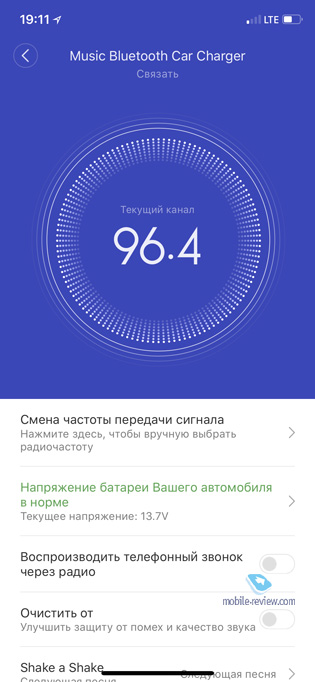
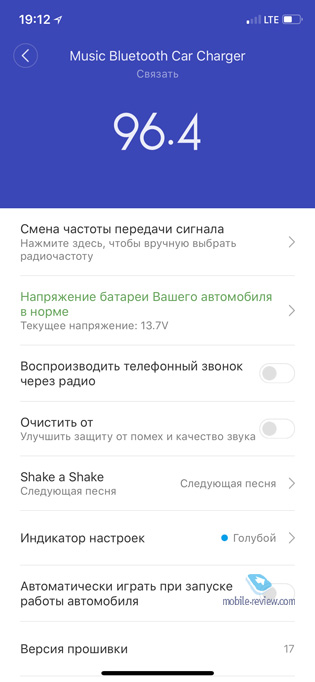
Я предполагал, что передаваемый по FM-звук будет не самого лучшего качества, но все же надеялся на «магию Xiaomi». И её не случилось. Звук действительно глуховат, появляются шумы на высокой громкости, даже на штатных колонках музыка звучит не очень качественно. Однако отмечу, что на низкой и средней громкости, особенно если не выкручивать звук в смартфоне на максимальную громкость, а пользоваться регулировкой на аудиосистеме, качество сносное. На форумах говорят, что предыдущая модель Roidmi 2S звучит лучше, и советуют покупать именно её, но я проверять не стал, продолжив поиски более интересного решения.
Плюсы:
- Подойдет к любой машине, у которой есть FM-тюнер и розетка-прикуриватель
- Полное отсутствие проводов
- Простота настройки
- Выполняет функцию автомобильной зарядки (2 USB-порта общей мощностью 17 Вт, максимум 12 Вт на один).
- Возможность обновления прошивки
Минусы:
- Плохой звук на громкости выше среднего
- Неприятный звонкий звук уведомления при подключении смартфона
Стоимость:
- Около 1 300 рублей
Bluetooth-AUX ресивер, или получаем качественный звук без проводов
Продолжив изучать вопрос, я наткнулся на Bluetooth-AUX ресиверы. Принцип их действия схож с трансмиттерами, только вместо FM-частоты используется проводное соединение через разъем AUX.
Отмечу, что даже на AliExpress заточенных на использование в автомобиле Bluetooth-ресиверов не так уж и много, а в российской рознице их искать вообще бесполезно. Но, несмотря на это, мне удалось найти практически идеальный девайс – Kript Bluetooth Car Kit.
Устройство выглядит следующим образом.


На лицевой части гаджета находятся светодиод, оповещающий о статусе подключения, и многофункциональная кнопка, с помощью которой можно ответить на вызов, завершить звонок, включить музыку, поставить ее на паузу, переключить трек или задействовать голосовой набор. Под кнопкой – сетка микрофона, используемого при голосовых вызовах. Хотя производитель и заявляет качественное шумоподавление и кристально чистый звук, мои собеседники часто бывают с этим не согласны.


Из гаджета выходят два провода – USB для подачи питания и штекер 3,5 мм для соединения с AUX-портом аудиосистемы. В комплекте идет автомобильный блок питания в прикуриватель, но я питаю Kript Bluetooth Car Kit от штатного USB-порта для флешек, мощности хватает.

А теперь о самом главном – звуке. К нему претензий нет. Музыка воспроизводится чисто, как будто используется прямое соединение через AUX. Владельцев Android-смартфонов порадует поддержка кодека Apt-X, благодаря которому передача звука по Bluetooth будет идти практически без сжатия. Но и в паре с iPhone все очень неплохо.
Ресивер автоматически включается при подаче питания, а также самостоятельно подключается к последнему известному устройству. Звонки начинают переадресовываться на Kript Bluetooth Car Kit сразу, а для воспроизведения музыки необходимо один раз нажать на многофункциональную кнопку, тогда запустится последняя композиция. Двойное нажатие включает следующий трек, тройное – предыдущий.
Этот девайс решил все мои задачи, поэтому смело могу рекомендовать его к покупке.
Плюсы:
- Качественный звук, поддержка кодека Apt-X
- Работа в режиме Hands Free
- Совместимость со всеми аудиосистемами, где есть AUX
- Богатая комплектация с автомобильным блоком питания и двумя видами крепления (зажим для дефлекторов и двухсторонняя наклейка на панель)
- Автоподключение после включения зажигания
Минусы:
- Нет автовоспроизведения музыки, необходимо нажимать клавишу
- Никуда не спрятать провод
- Не самое лучшее качество микрофона во время разговора
Стоимость:
- Около 1 800 рублей
Заключение
В конце хотелось бы отметить, что указанные решения являются бюджетными вариантами доработки штатных головных устройств. Если бюджет позволяет, то можно поискать головное устройство с Bluetooth, цена на такие варианты начинается от 5 000 рублей. Но это уже тема для отдельного материала.
Содержание
- Способ 1: Проигрыватели
- Вариант 1: Встроенный плеер
- Вариант 2: Сторонние приложения
- Способ 2: Файловый менеджер
- Способ 3: Браузер
- Способ 3: Стриминговые сервисы
- Вариант 1: Яндекс.Музыка
- Вариант 2: YouTube Music
- Вариант 3: SoundCloud
- Вариант 4: Spotify
- Вариант 5: Apple Music
- Скачивание музыки из интернета
- Вопросы и ответы

Способ 1: Проигрыватели
Для воспроизведения музыки используются специальные приложения – плееры. Принцип их работы аналогичен друг другу, но при этом все проигрыватели отличаются дополнительными функциями (или, наоборот, полным их отсутствием): встроенный эквалайзер, возможность работать с плейлистами, смена темы интерфейса, виджет и др.
Вариант 1: Встроенный плеер
Во всех версиях Android предустановлен проигрыватель по умолчанию, отличающийся простым интерфейсом и минимальным набором функций. Если на смартфоне не установлено альтернативное решение от стороннего производителя, то воспроизведение музыки автоматически будет через стандартную программу. У каждого производителя свой продукт, но управление такими плеерами, как правило, одинаковое. Мы рассмотрим стандартный плеер на смартфонах Samsung, у других производителей управление будет схожим, хоть и не точно таким же.
- Запустите встроенное средство для воспроизведения музыки (оно обычно так и называется — «Музыка»). На вкладке с треками отображаются все композиции из памяти телефона, которые были распознаны. Для включения трека тапните по его названию. В некоторых случаях нужно еще раз коснуться появившейся панели мини-плеера внизу, чтобы развернулся полноэкранный проигрыватель с кнопками управления и обложкой альбома.
- Чтобы открыть больше функций, в окне проигрывателя нажмите на кнопку меню в виде трех точек.
- Для сворачивания плеера и перехода в главное окно выберите значок в виде стрелочки вверху. Внизу будет панель с информацией о треке и главные кнопки: старт и пауза воспроизведения, а также переход в список плейлиста.
- Нажмите на иконку для перехода в трек-лист. В новом окне появится список в порядке воспроизведения. Можно изменить очередь: зажмите значок в виде квадратов и перетащите песню в любое место в перечне.


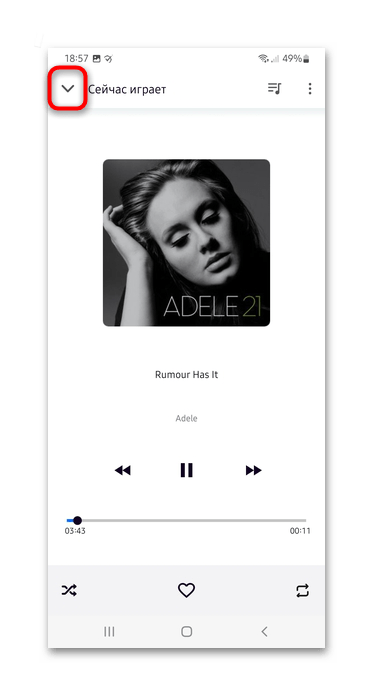
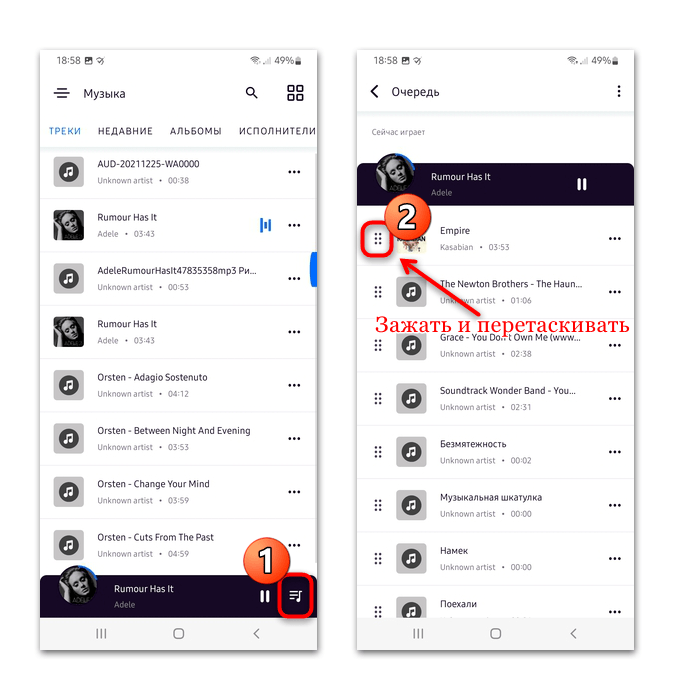
Вся музыкальная библиотека самостоятельно переносится в интерфейс проигрывателя. При этом все композиции разделены по альбомам, жанрам, плейлистам.
Вариант 2: Сторонние приложения
Если проигрыватель по умолчанию не подходит или он не предусмотрен в операционной системе, то можно скачать сторонние плееры в официальном магазине Google Play Маркет или фирменном маркете от производителя смартфона. Разработчики предлагают большой выбор различных решений, одни из которых могут предусматривать дополнительную плату за подписку, а другие – полностью бесплатные.
В нашем отдельном материале разобраны самые популярные и функциональные аудиопроигрыватели для Android. Автор рассмотрел бесплатные решения, а также плееры, оснащенные возможностью купить премиум-версию. Помимо краткого описания, там представлены и ссылки на скачивание.
Подробнее: Аудиоплееры для Андроид
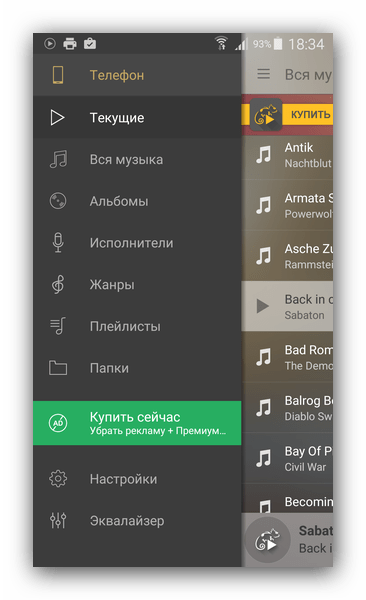
Способ 2: Файловый менеджер
Некоторые файловые менеджеры оснащаются встроенным простым проигрывателем, благодаря которому для ознакомления с треком не требуется запускать отдельное приложение. Одним из таких проводников является бесплатное приложение RS Файловый менеджер, которое доступно для скачивания из магазина Google для Андроид. Конечно же, он больше предназначен для редких, единичных прослушиваний, нежели для постоянного использования.
Скачать RS Файловый менеджер из Google Play Маркета
Запустите файловый менеджер и через главное окно выберите раздел с музыкой. Отобразится список всех аудиодорожек, которые есть в памяти устройства. Найдите нужный трек и коснитесь его, после чего внизу появится простая панель управления воспроизведением.

То же самое можно проделать, если искать музыку через папки проводника: достаточно найти песню и запустить ее.
Способ 3: Браузер
Слушать музыку на Андроиде можно на веб-сайтах через любой браузер. Этот вариант позволяет сэкономить место в памяти, а также подойдет для ознакомления с треком.
- Откройте используемый веб-обозреватель и в поисковой строке введите запрос «слушать музыку». Также можно прописать конкретного исполнителя или группу. Появится список результатов, где нужно выбрать любой из сайтов.
- Затем алгоритм действий зависит от выбранного ресурса. В большинстве случаев напротив трека есть кнопка воспроизведения, которой нужно коснуться.


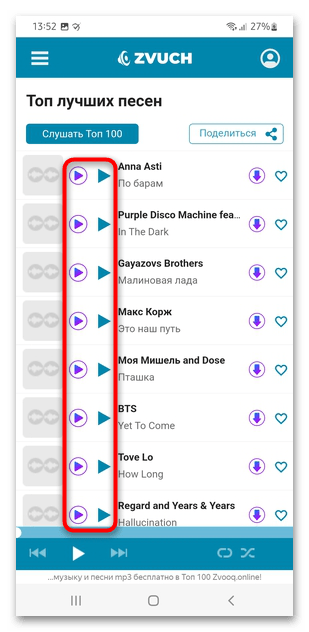
Существенный минус такого способа – это отсутствие проигрывателя, поскольку музыка будет воспроизводиться через встроенный плеер сайта. Кроме того, выключить экран смартфона не получится: воспроизведение сразу прекратится.
Способ 3: Стриминговые сервисы
Сервисы для стримингового воспроизведения музыки пользуются популярностью за счет удобства, обширной коллекции треков, отсутствия необходимости скачивать песни на телефон. Большинство из них предлагают премиум-аккаунт, и после покупки откроется доступ к неограниченной аудиоколлекции, которая регулярно пополняется.
Вариант 1: Яндекс.Музыка
Приложение Яндекс.Музыка – функциональный стриминговый сервис, через который можно найти практически любую песню, причем все треки удобно разделены по категориям и плейлистам. Для быстрого поиска реализована специальная строка. Любимые композиции можно добавить в список избранного и даже скачать, а в последующем слушать их через приложение без подключения к интернету.
Чтобы слушать музыку на Андроиде через Яндекс.Музыку, достаточно найти нужный трек и запустить его. В нашей отдельной статье прочтите подробную инструкцию, как пользоваться плеером на мобильном девайсе. Автор разобрал оформление подписки и общие настройки, а также способы поиска музыки и ее прослушивания.
Подробнее: Как пользоваться Яндекс Музыкой
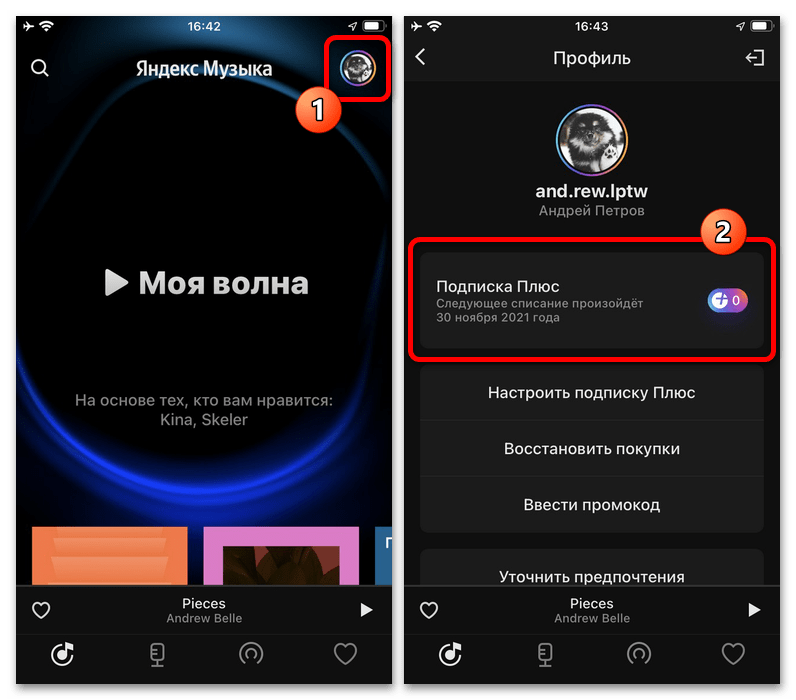
Вариант 2: YouTube Music
Еще один способ прослушивания музыки на Андроиде – это фирменное приложение YouTube с большой аудиобиблиотекой. Чтобы пользоваться сервисом, потребуется аккаунт в Google. Помимо онлайн-воспроизведения, через клиент можно слушать аудиофайлы, которые хранятся в памяти мобильного девайса. Для этого достаточно перейти на вкладку «Библиотека» и разрешить доступ к композициям на устройстве.
Читайте также: Как создать Гугл-аккаунт на телефоне / на компьютере
Скачать YouTube Music из Google Play Маркета
- В главном окне отображаются рекомендации, миксы, плейлисты, а также музыкальные клипы. Вверху располагается строка тегов, после тапа по одному из них откроется новое окно, где подобраны тематические композиции.
- На вкладке «Навигатор» можно найти треки по жанрам, популярные и новые альбомы, синглы. Также доступен раздел с клипами.
- Чтобы слушать музыку через сервис на Андроиде, просто выберите нужный трек, тапнув по нему. Откроется новое окно проигрывателя с панелью управления, а композиция сразу начнет воспроизводиться.
- Внизу отображаются дополнительные вкладки, где кнопка «Далее» открывает плейлист, в котором находится песня.
- Также можно посмотреть текст песни или открыть список похожих треков.
- Чтобы свернуть окно воспроизведения и перейти в главное окно, нажмите на системную «Назад» или коснитесь стрелочки в верхнем левом углу. При этом песня будет продолжать проигрываться, а панель навигации появится внизу.
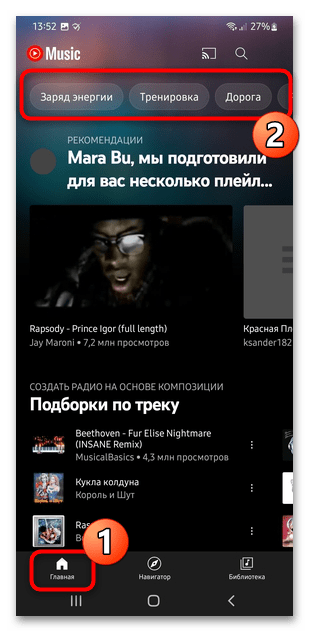
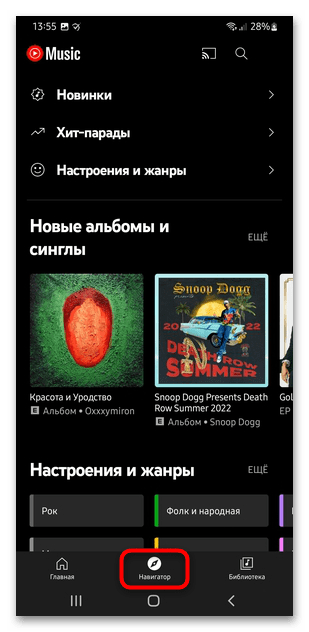
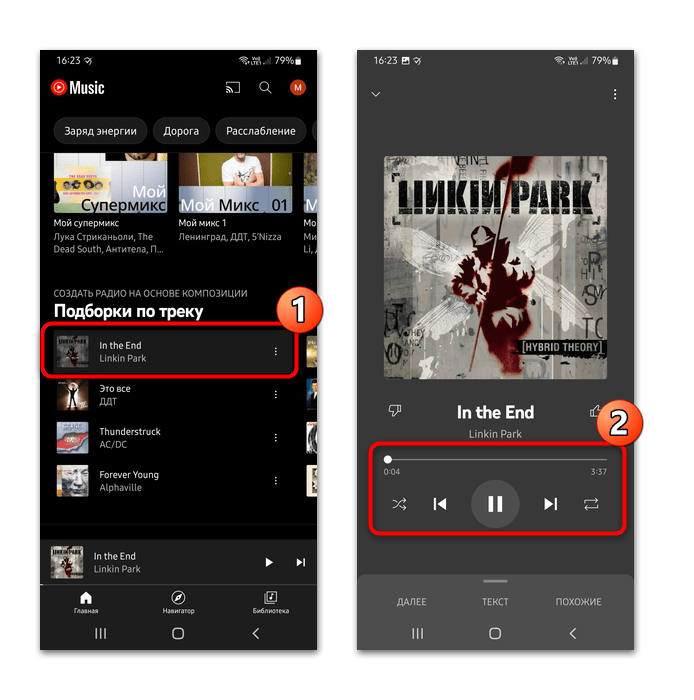
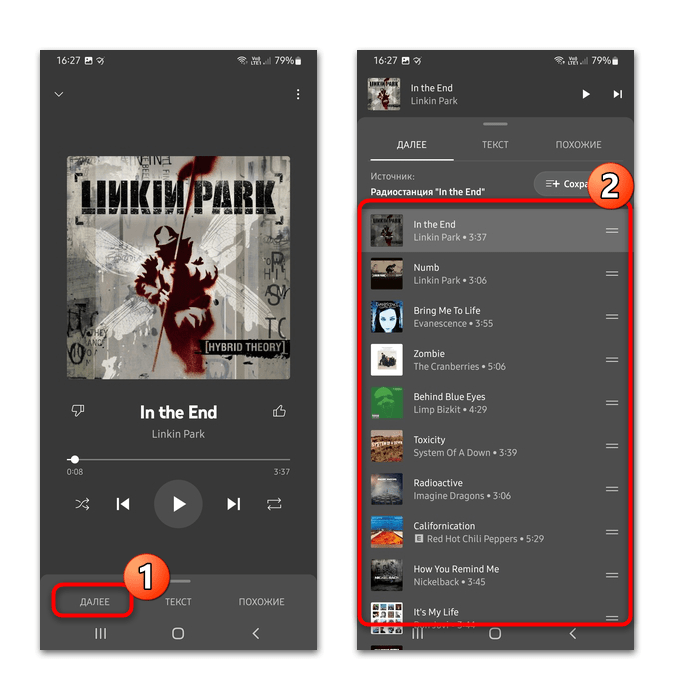
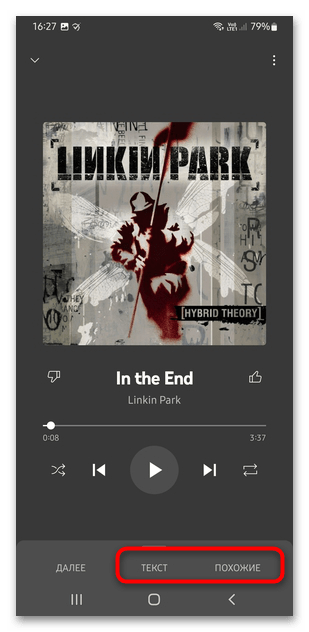
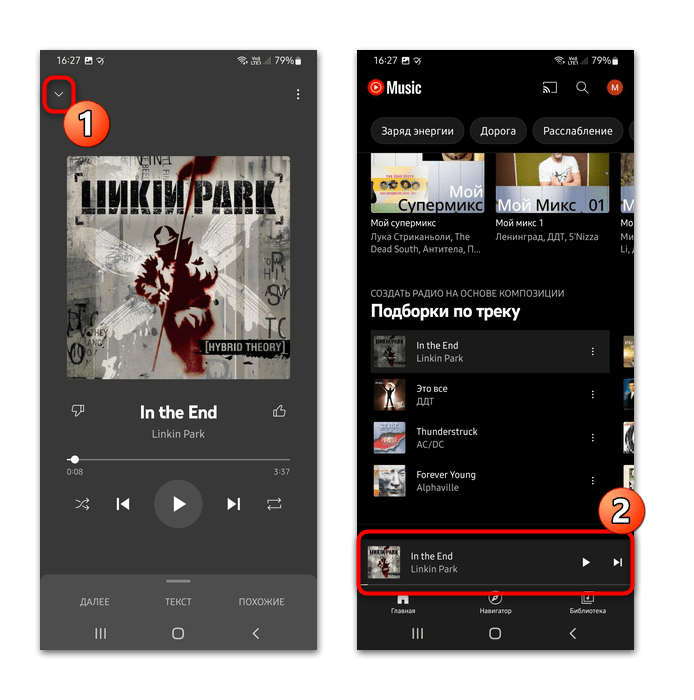
Сделать рекомендации более точными можно, есть самостоятельно указать любимых исполнителей, на основе которых будут предлагаться новые треки. Для этого в блоке «Расскажите, какие исполнители вам нравятся» нажмите на кнопку «ОК», затем выберите варианты.
Вариант 3: SoundCloud
Сервис SoundCloud – одна из самых популярных бесплатных площадок для прослушивания музыки. Несмотря на то, что интерфейс на английском языке, он интуитивно понятен и прост. Приложение позволяет отслеживать популярные музыкальные тенденции, слушать новые песни любимых исполнителей, составлять плейлисты. При необходимости треки можно скачать для прослушивания в режиме офлайн. Стоит отметить, что по большей степени сервис используется независимыми музыкантами, крупных лейблов и исполнителей тут существенно меньше, чем в той же Яндекс.Музыке.
Скачать SoundCloud из Google Play Маркета
- Для использования сервиса потоковой музыки потребуется регистрация. Сделать это можно через электронную почту или аккаунт Google.
- Чтобы слушать песни через SoundCloud, достаточно выбрать плейлист или альбом, затем нажать на кнопку «Play».
- Развернуть прогресс воспроизведения и посмотреть обложку трека можно, нажав на строку внизу. Для удобного поиска исполнителей, треков, альбомов и плейлистов предусмотрен раздел, помеченный иконкой в виде лупы. Нажмите на него и в специальной строке пропишите запрос.
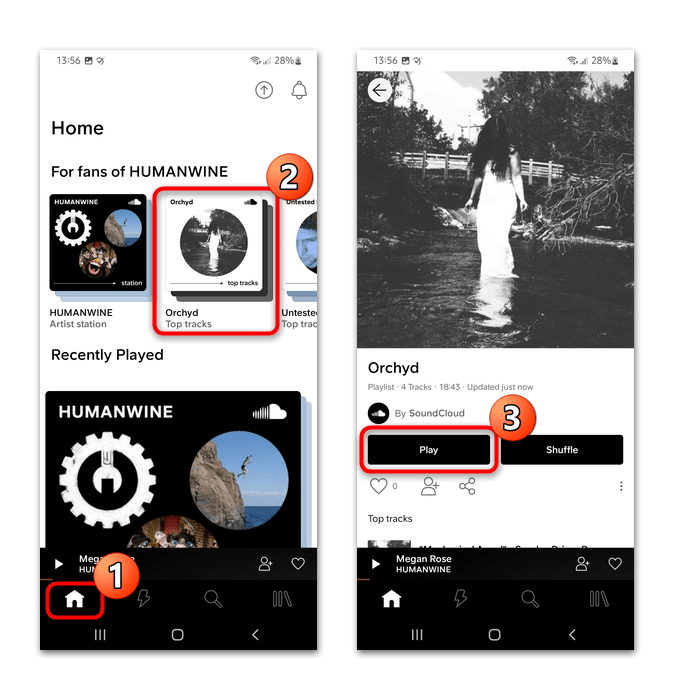

Вариант 4: Spotify
Сервис Spotify располагает широкой библиотекой композиций, подкастов, аудиокниг. Также здесь реализована качественная система рекомендаций, которая основывается на предпочтениях пользователя. В приложении можно создавать собственные плейлисты, слушать чужие, просматривать текст песни, слушать музыку в режиме офлайн и др.
Читайте также: Перенос музыки в Spotify
Скачать Spotify
- Чтобы начать воспроизведение песни, коснитесь ее названия в списке. Откроется новое окно с панелью управления и другими дополнительными инструментами. Если нажать на значок в виде сердечка, то трек отправится в список избранного.
- Дополнительные функции доступны после тапа по иконке с тремя точками вверху. Отобразится новый список, где можно добавить песню в очередь, скрыть из плейлиста, сразу перейти на страницу исполнителя, поделиться ссылкой на дорожку различными способами и не только.
- Для возвращения в главное окно выберите стрелочку в верхнем левом углу. Страница с воспроизведением будет свернута, но при этом воспроизведение продолжится. Внизу появится мини-плеер с главными элементами управления.
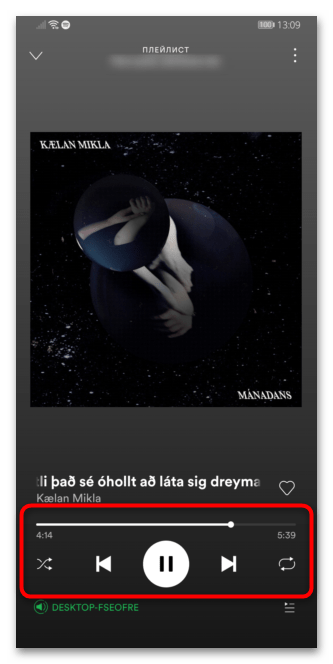


Сервис Spotify позволяет слушать музыку без подключения к интернету. Для этого потребуется активировать специальный режим через настройки приложения. Также есть некоторые ограничения и особенности, которые подробно разбирали наши авторы в отдельных материалах на сайте.
Подробнее:
Как слушать музыку без интернета в Спотифай
Как скачать музыку со Спотифай на Андроид

Вариант 5: Apple Music
Еще один стриминговый аудиосервис — это Apple Music, который доступен также для мобильных устройств на базе Android, но для входа в систему потребуется аккаунт в Apple ID. Создать его можно прямо через интерфейс приложения. Сервис располагает обширной базой композиций, радиостанций, тематических и жанровых плейлистов. Для доступа ко всем функция программы нужна премиум-подписка.
Скачать Apple Music
- После первого запуска откроется главное окно с различными плейлистами и списками песен. Для поиска определенной композиции или исполнителя можно воспользоваться встроенным инструментом: нажмите на раздел с иконкой в виде лупы и введите запрос.
- Чтобы начать воспроизведение трека, достаточно тапнуть по его названию. Появится окно проигрывателя с навигационной панелью.
- Ниже отображаются популярные песни и альбомы исполнителя. Нажмите на ссылку «См. все» для просмотра списка треков или дискографии.
- Открывайте дополнительные функции трека, коснувшись трех точек справа. Во всплывающем меню можно поставить дорожку в очередь, поделиться ссылкой на песню, установить таймер сна или отправить композицию в раздел «Медиатека».
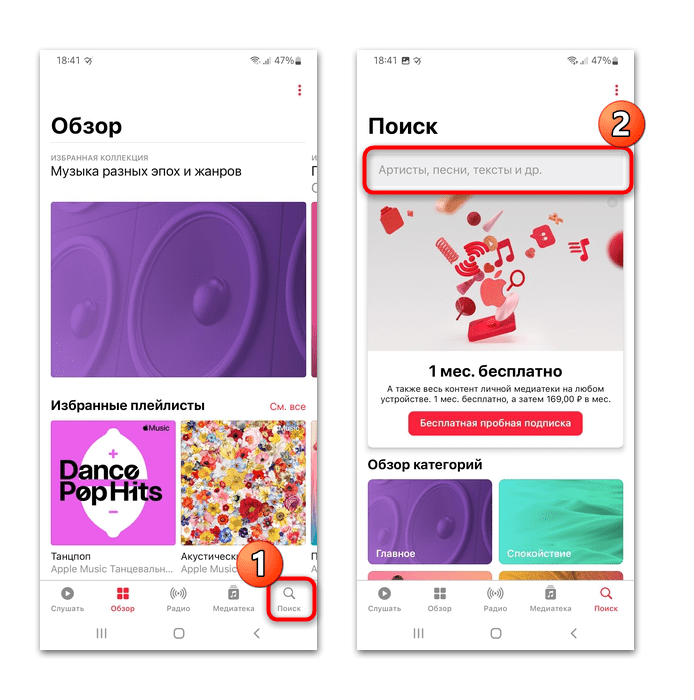
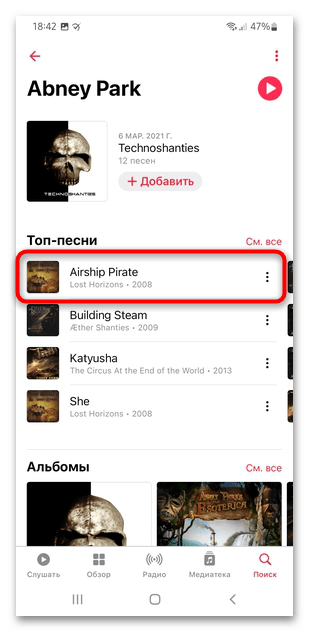
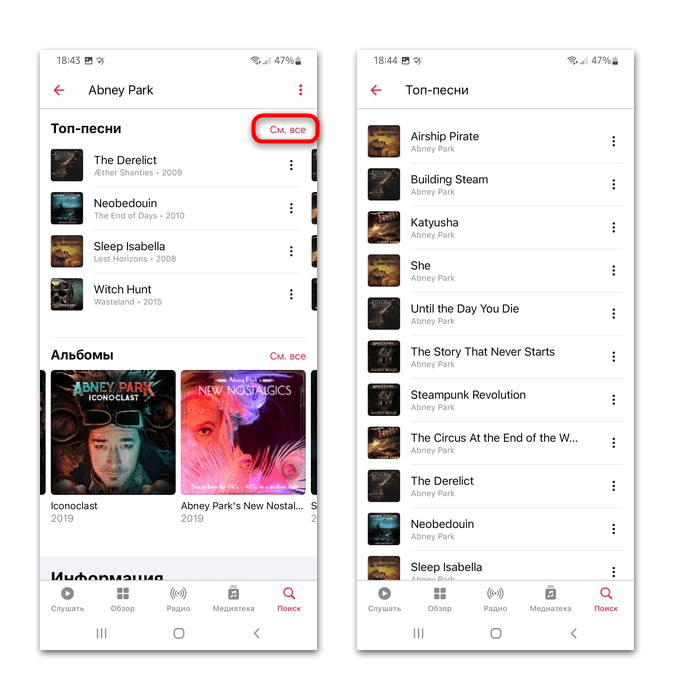

Скачивание музыки из интернета
Поскольку большинство сервисов потокового воспроизведения требует платную подписку для доступа ко всем трекам и функциям, на телефон можно скачать практически любые треки из интернета. При этом плата, как правило, не требуется. На нашем сайте есть статья о том, как можно скачать музыку на устройство Андроид. Подробно описаны способы загрузки с веб-сайтов, копирования с компьютера или передачи по Bluetooth. Также есть специальные приложения для скачивания композиций из сети.
Подробнее:
Как скачать музыку на Android
Приложения для скачивания музыки на Андроид
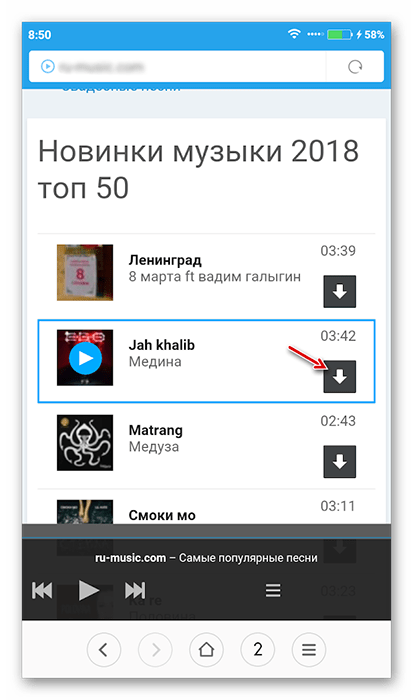
Сегодня смартфон стал практически для каждого «центром мира» — соцсети, звонки, фото, полезные приложения и, конечно же, музыка. Многие хранят свой плейлист на гаджете либо пользуются популярными музыкальными сервисами от «Вконтакте», «Яндекс.Музыки», Spotify, Apple Music и т.д. Все это дает возможность наслаждаться хитами в машине, подсоединив девайс ко встроенной аудиосистеме автомобиля. Но как подключить телефон к магнитоле?
- Как подключить магнитолу по Bluetooth?
- Подключение магнитолы через USB-кабель
- Как подключить телефона к магнитоле через AUX?
- Подключение через радио-трансмиттер
- Подключение телефона через блютуз-трансмиттер
- Android Auto
- Apple CarPlay

Как подключить телефон к магнитоле через Bluetooth?
Но как подключить через телефон к магнитоле? Известнейший и простейший способ коннекта: телефон связывается с магнитолой посредством беспроводного соединения — звуки с гаджета выводятся на динамики аудиосистемы. В зависимости от типа магнитолы, также возможно:
- включить громкую связь через акустическую систему авто;
- смотреть на дисплее автомагнитолы данные о заряде батареи гаджета, уровне сети, звонках.
Что касается самого процесса коннекта, он аналогичен подключению девайса к беспроводным «ушам» или колонкам. Важно, чтобы магнитола была оборудована блютуз-модулем. Это возможно узнать как из инструкции к устройству, так и на сайте производителя. На многих магнитолах в зоне панели изображен значок Bluetooth.
Как подключить телефон к магнитоле через блютуз? Общий алгоритм связки следующий:
- Активируйте блютуз-приемник на магнитоле. Чтобы перевести ее в режим BT-AUDIO, требуется нажать на клавишу Mode.
- Теперь активируйте Bluetooth уже на самом смартфоне.
- В перечне доступных для связки аппаратур выберите свою магнитолу.
- Тапните на название на экране смартфона, а далее подтвердите подсоединение на магнитоле: должна возникнуть строка Pair, Pairing. Чтобы разрешить сопряжение устройств, нажмите на Yes.
- Если связка установлена, на дисплее смартфона появится надпись «Подключено» рядом с названием магнитолы.
- Чтобы воспроизводить песни, достаточно воспользоваться или встроенным проигрывателем смартфона, или виртуальными музыкальными сервисами, браузером устройства.
Как подключить Android к магнитоле? Уточним, что инструкция подходящая как для iPhone, так и Android.
Читайте также: Рейтинг лучших беспроводных наушников

Подключение телефона к магнитоле через USB
Разберем, как подключить телефон к магнитоле USB. Как вы уже догадались, при этом подключении девайс выступит в роли флешки, накопителя данных. Через магнитолу будет проигрываться музыка, находящаяся во внутреннем хранилище или на карточке памяти гаджета.
Минус способа один, но значительный — не все магнитолы устанавливают прямой коннект через USB. К примеру, отдельные модели для такой связки требуют установки спецприложения.
Как подключить «андроид» к магнитоле через USB? Перед подсоединением по кабелю обратите внимание на такие рекомендации:
- Для айфонов подключение не годится — большинство автомагнитол не распознают iPhone в качестве накопителя. Исключение — отдельные модели от Alpine, Kenwood, BOSS, JVC, Pioneer. В инструкции сказано, что аудиосистема поддерживает коннект с айфоном по USB-проводу.
- Чтобы соединить «андроид» с магнитолой, вам будет нужен шнур USB — Micro USB либо USB — USB Type-C (для последних моделей на базе Android). Лучше всего брать тот, что входит в комплект с гаджетом — он предназначен как для зарядки, так и для передачи цифровых данных. Если вы покупаете кабель отдельно, убедитесь, что он не «заточен» только под одну зарядку.
- Изучите инструкцию магнитолы — она должна быть оборудована USB-портом. Если аудиосистема встроенная, вы обнаружите его в подлокотнике или бардачке.
- Вы сможете прослушивать только музыку из внутренней/внешней памяти телефона. Доступа к песням из браузера, приложений, музыкальных сервисов не будет.
- Вы «убьете двух зайцев» — будете слушать песни и заряжать девайс.
- Такой коннект годится не только для смартфонов, но даже для кнопочных телефонов.
Читайте также: Лучшие микрофоны для телефона
Как подключить магнитолу к телефону через USB? Алгоритм связки следующий:
- Подсоедините шнур сначала к телефону, а потом — к магнитоле.
- Гаджет может «уточнить», что за режим коннекта выбрать. Нужна «Передача файлов».
- Проверьте, что магнитола самостоятельно перешла в USB-режим. Если того не случилось, переведите ее вручную.
- Аудиосистеме понадобится время, чтобы распознать и прочитать звуковые файлы в памяти смартфона.
- После этого список песен возникнет на дисплее магнитолы — управлять музыкой вы сможете только оттуда.

Как подключить телефон к магнитоле через AUX?
Следующий лайфхак для простого коннекта. В отличие от беспроводного, подходит для старомодных магнитол — даже «древние» устройства снабжены AUX-выходом. Что ж касается телефонов, многие модели имеют 3,5 мм стандартный аудио-выход. Если его нет (как в последних моделях айфонов), то в вместе с гаджетом идет соответствующий переходник.
Первая задача — найти стандартный 3,5 мм порт на магнитоле. Если оборудование штатное, он находится в бардачках, подлокотниках или иных «карманах».
Читайте также: Рейтинг лучших беспроводных наушников с Aliexpress
Вторая задача — приобрести шнур, посредством которого телефон подключается к магнитоле. Требуется модель с двумя одинаковыми штекерами 3,5 мм jack—3,5 мм jack. Такие кабели можно найти в отделах электроники, радиотоваров или цифровой техники по приемлемой цене.
Как подключить телефон к магнитоле в машине подобным методом? Само подключение выполняют по простому гайду:
- Один штекер — в AUX-порт на магнитоле, а второй — к аудиовыходу телефона.
- Переводят аудиосистему к режиму AUX.
- Включают песню на телефоне — в аудиопроигрывателе, приложении или браузере.
- Управляют треками со смартфона.
Такая инструкция применима больше для Android и Apple ранних моделей — еще с 3,5 мм портами. Если же у нового айфона вы не нашли нужного переходника в коробочке смартфона , то поищите в интернет-маркетах для коннекта по AUX шнур Lightning — 3,5 мм jack.
Читайте также: Рейтинг лучших TWS наушников

Подключение к магнитоле через радио-трансмиттер
FM-трансмиттер — удобное приспособление, которое способно получить аудио с смартфона через блютуз или AUX и передать на автомагнитолу посредством ФМ-тюнера. Таким образом, вам нужно настроить автомобильный проигрыватель на частоту, на коей работает трансмиттер, и наслаждаться треками с телефона. Способ хорош для старых магнитол, которые только ловят радио, «видят» лишь кассеты или CD-диски.
Важные характеристики ФМ-трансмиттеров:
- Отдельные модели могут не только передавать музыку через радиочастоты, но и читать SD-карточки и USB-флешки, выступать устройствами для удаленной связи.
- Питание подобных приспособлений — от прикуривателя или USB-отверстия.
- Годятся для работы с магнитолами без блютуз-модуля и AUX.
- Может быть неважное качество аудио или помехи при звучании.
Читайте также: Рейтинг лучших наушников для телефона
Как подключить телефон к штатной магнитоле? Инструкция подключения через ФМ-трансмиттер выглядит так:
- Подключите трансмиттер к источнику питания.
- Свяжите телефон с ФМ-приспособлением или по беспроводному соединению, или по специальному кабелю, подключаемому к порту 3,5 мм.
- Настройте магнитолу на ФМ, на которой работает трансмиттер.
- Управляйте воспроизведением или через смартфон, или через сам трансмиттер.
Подключение телефона к магнитоле через блютуз-трансмиттер
Эта инструкция беспроводной связки с телефоном для владельцев магнитол, не имеющих собственного Bluetooth-модуля. Поэтому для связки будут нужны:
- смартфон, поддерживающий Bluetooth-технологию;
- Bluetooth-ресивер или Bluetooth-трансмиттер;
- автомагнитола с AUX-портом.
Вы можете купить как трансмиттер, так и ресивер — оба устройства подойдут. Различия между ними лишь в следующем:
- Ресиверы лишь воспринимают аудио по беспроводным каналам и передают его далее.
- Трансмиттеры функционируют в двух опциях: получение звука с гаджета по — передача его на магнитолу, наушники или колонки, получение звука по шнуру — передача его на смартфон.
Как подключить смартфон к магнитоле? В ситуации с магнитолой действуют по нескольким шагам:
- Подсоедините беспроводной трансмиттер/ресивер к USB-порту аудиосистемы или специальному порту — для зарядки устройства.
- Соедините трансмиттер/ресивер с магнитолой посредством кабеля, подключив его в стандартный 3,5 мм AUX-порт.
- В случае с трансмиттером переведите его в режим приемника, а затем (при необходимости) — в AUX.
- Большинство моделей ресиверов/трансмиттеров после этого автоматически включаются. Другие требуется включить кнопкой.
- Активируйте режим «блютуз» на ресивере/трансмиттере.
- Как подключить телефон к магнитоле по блютуз? Активируйте «блютуз» на гаджете — приемник/передатчик должен появиться в перечне доступных устройств.
- Переведите магнитолу к режиму AUX.
- Запустите трек на смартфоне — как на встроенном проигрывателе, так и в любом из музыкальных приложений.
Что, если не работает микрофон наушников на ноутбуке? Путей решения проблем с микрофоном от беспроводной аппаратуры несколько. Чаще всего в разделе «Параметров» «Bluetooth и другие» рядом с названием гарнитуры светится лишь надпись «Подключенная музыка» или всплывает знак «Отключено», «Прерванное соединение». В таких случаях поступают так:
- В разделе «Bluetooth и другие» удаляют наушники.
- Перезагружают компьютер.
- Включают блютуз-модули на компьютере, а затем на гарнитуре — связывают устройства.
- Если во вкладке «Запись» по-прежнему возле «Головного телефона» статус «Отключен», активируйте его, кликнув правой кнопкой и выбрав «Включить».
- Если возникла надпись «Соединение прервано», нажмите на название микрофона ПКМ, выберите в появившемся меню «Подключить».
Читайте также: Лучшие наушники для компьютера

Подключение к магнитоле через Apple CarPlay и Android Auto
Данная связка — самая удобная, легкая и современная на сегодня. Но немаловажно, чтобы сам автомобиль, сама аудиосистема поддерживала ее. Тогда вы сможете на дисплее автомагнитолы работать с картами, мессенджерами, календарем, слушать не только песни, но и подкасты, аудиокниги, пользоваться голосовым помощником.
На сегодня коннект поддерживают последние модели магнитол от:
- ALPINE;
- Pioneer;
- SONY;
- Kenwood;
- Gazer;
- JVC.
Читайте также: Рейтинг лучших наушников до 100$
Что касается авто, то поддержка коннекта с современными смартфонами начала появляться с 2016 года выпуска. Сегодня это свыше 500 моделей:
- Audi
- Toyota
- Citroen
- Skoda
- Subaru
- Nissan
- BMW;
- Ford
- Hyundai
- Chevrolet
- Mazda
- Mitsubishi и пр.
Что же касается телефонов, подключение поддерживают модели:
- iPhone: начиная с iPhone 5.
- Android: с 5 версии. Как подключить телефон к «андроид»-магнитоле? До Android 9 требуется установка спецпрограммы — Android Auto. Что касается Android 10, это приложение уже встроено.
Руководство для подключения самое легкое — подсоедините гаджет к магнитоле посредством USB-шнура. Устройство самостоятельно настроится — вы сможете управлять музыкой как на гаджете, так и на автомагнитоле.
Summary

Article Name
Как подключить телефон к магнитоле?🎧 Пошаговая инструкция подключения телефона к магнитоле🎧
Description
Как подключить телефон к магнитоле с помощью Bluetooth, USB, AUX и другими способами🎧 В статье разбираем способы подключения смартфона к магнитоле в автомобиле. FAQ от Earphones-Review — помощь и советы! ✔Характеристики ✔Рейтинги ✔Обзоры ✔Советы
Author
Publisher Name
earphones-review.ru
Publisher Logo

К современному телевизору легко подключить различные внешние устройства: для этого предусмотрены как порты проводного подключения, так и различные беспроводные технологии. Так, смартфон посредством несложных манипуляций может транслировать музыку и видео на ТВ. Как включить на телевизоре музыку с телефона — читайте далее.

Проводное подключение
Если ТВ-панель оснащена USB-портом, то простым решением будет соединение устройств через USB-кабель. В таком варианте подсоединения смартфон подключается как внешний флеш-накопитель. Большой экран отобразит в структурированном виде весь хранящийся в памяти телефона медиаконтент. Отображаемая картинка зависит от модели телевизора.
Соединение устройств реализуется следующим образом.
- Отсоединить от адаптера питания стандартный кабель USB-USB-micro, используемый для зарядки мобильного гаджета.
- Соответствующие концы кабеля подсоединить в USB-порт телевизора и разъем питания смартфона.
- В настройках ТВ определить источник сигнала как USB-порт
- На смартфоне выбрать режим «USB-подключение».
- Дождаться, когда на экране отобразятся ярлыки медиакаталога с телефона.
- Чтобы послушать композицию, транслируемую через телефон, пользователю нужно при помощи пульта ДУ открыть на ТВ-экране соответствующий музыкальный файл.
Более сложный в реализации вариант проводного подсоединения устройств — через HDMI порт (при его наличии). Сложность заключается в обеспечении физической совместимости, могут потребоваться дополнительные затраты на приобретение переходника и кабеля.
Важно! Последовательность действий по подключению аналогичная, и различается деталями настройки: выбора источника сигнала на телевизоре и режима подключения на смартфоне.
Беспроводное подключение
Слушать музыку с телефона на телевизоре можно через беспроводное сопряжение устройств. Подключить телефон к телевизору можно разными способами. Выбор зависит от технической оснащенности ТВ-приемника и смартфона.
Wi-Fi Direct
Реализация сопряжения устройств по технологии Wi-Fi Direct подходит для телевизора с поддержкой этой функции и мобильного устройства на ОС Андроид. В таком соединении устройства находят друг друга напрямую, а в роли раздатчика сети выступает ТВ-приемник.
Чтобы вывести на телевизор звук с телефона, выполняются следующие настройки.
- В меню настроек ТВ-панели активируется функция Wi-Fi Direct.
- На смартфоне во вкладке «Беспроводные сети» включается аналогичная функция.
- Когда смартфон увидит точку доступа, а это будет телевизор, нужно выполнить подсоединение.
- В смартфоне, чтобы передать звук или видео на большой экран, используется раздел меню «Отправить».
Miracast
Технология Miracast — относительно новый стандарт беспроводной передачи данных, появившийся в 2012 году как аналог фирменному «яблочному» сервису Airplay. Транслировать музыку с Андроид-смартфона по этому стандарту возможно на Смарт ТВ.
Последовательность сопряжения следующая.
- В настройках сети на ТВ-панели активируйте функцию Miracast.
- Включите соответствующую функцию на мобильном гаджете. Активация в зависимости от модели может быть встроенной (через меню настройки) или посредством дополнительно устанавливаемого приложения.
- Выбрать обнаруженный смартфоном ТВ-приемник и подключиться к нему.
- После подключения можно с телефона воспроизвести музыку и видео на телевизоре.
Владельцам обычных моделей, не Смарт ТВ, реализовать рассматриваемый вариант сопряжения можно через специальный адаптер с поддержкой Miracast. Устройство подсоединяется через порт HDMI. В настройках ТВ-панели нужно выбрать тот HDMI, к которому подсоединен адаптер. Настройки на смартфоне аналогичны перечисленным выше.
Airplay
Протокол Airplay удобно использовать для синхронизации iPhone с любым телевизором через приставку Apple TV. Последовательность действий следующая.
- Проверьте, чтобы iPhone и Apple TV были подключены к единой домашней Wi-Fi сети.
- В меню Айфона в разделе «Управление» нужно выбрать режим «Повтор экрана».
- Из списка доступных устройств выбрать Apple TV.
На заметку! Некоторые современные модели ТВ 2018-2019 годов выпуска имеют встроенную поддержку Airplay. В таком случае подключить iPhone к телевизору можно напрямую, без использования приставки.
Организация домашней сети
Хорошим решением для обмена данными между телевизором, смартфоном, планетом, ПК будет создание домашней DLNA сети. Так, с мобильного гаджета можно будет транслировать любую музыку, фото или видео на другую технику в сети, при этом управлять воспроизведением прямо со смартфона. Строится такая сеть при помощи Wi-Fi роутера: все устройства должны быть подключены к нему проводным или беспроводным методом.

Телевизор необходимо настроить на работу в сети. Для этого в разделе «Сеть/Сетевое подключение» активируется поиск домашней сети. Далее, следует выбрать доступную сеть. Для подключения по Wi-Fi требуется ввод защитного пароля.
Затем следует подключиться к роутеру со смартфона. В настройках следует перейти в раздел «Беспроводные сети» и через пункт «Wi-Fi» активировать режим беспроводного сопряжения. В ходе этой процедуры потребуется ввести параметры сети: имя точки доступа и пароль.
После этого следует установить на мобильное устройство программу под названием iMediaShare (доступна для Android и IOS). Для передачи файлов со смартфона следует выделить его в галерее iMediaShare и выбрать, где его воспроизводить: телевизор, ПК или любое другое устройство в сети.
Заключение
Таким образом, каждый пользователь может выбрать тот вариант, который ему удобнее использовать. Так, создание домашней сети требует определенных манипуляций, зато результатом работы можно будет пользоваться постоянно. Ориентироваться нужно и на возможности самой техники: многие модели ТВ-панелей не имеют вай-фай, и для них будет доступна лишь проводная коммутация, либо потребуется приобретать дополнительные приставки/адаптеры.
Если вам надоело мучаться со старой или просто примитивной мультимедийной системой в автомобиле, есть смысл научиться передавать на нее музыку прямо со смартфона. Это особенно актуально для активных пользователей современных музыкальных стриминговых сервисов, которые продолжают набирать обороты.
С помощью порта AUX
AUX (линейный вход) — стандартный 3,5-миллиметровый аудиоинтерфейс, к которому подключаются стандартные проводные наушники. Единственное, в автомобиле он работает только на вход, а не на выход — отсюда и название. Он может как находиться на лицевой панели магнитолы, так и быть спрятанным за элементами салона авто.
Чтобы подключить смартфон к линейному входу, понадобится специальный аудиокабель 3,5 мм (папа) на 3,5 мм (папа). Если в гаджете нет соответствующего выхода, также нужен специальный переходник на использующийся порт — либо USB-C (папа) на 3,5 мм (мама), либо Lightning (папа) на 3,5 мм (мама).
Плюсы:
- качественная передача аудиосигнала;
- обилие поддерживаемых устройств;
- простота и доступность магнитол.
Минусы:
- лишний кабель в салоне автомобиля;
- ноль реакции на кнопки на руле;
- нет отображения треков на магнитоле.
Через разъём USB
В отличие от проводного подключения по AUX, через который на автомобильную мультимедийную систему передается аналоговый звук, подключение смартфона по USB предполагает использование цифрового сигнала. Он обрабатывается магнитолой внутри салона и уже после этого передается на колонки.
Смартфон на базе операционной системы Android в данном случае часто можно использовать в роли внешнего хранилища или флешки. Магнитола просто возьмет с него необходимые файлы и будет использовать на своем экране. Если говорить про iPhone, он может передавать файлы из «Музыки» в режиме iPod.
Подключение по USB часто предполагает отображение проигрываемых треков и плейлиста в целом на экране автомобильной магнитолы. При этом перемещаться между ними получится с помощью кнопок управления в салоне — к примеру, медиаклавиш на руле.
Часто на порты USB, которые поддерживают подобное подключение, дополнительное подается напряжение для зарядки мобильного устройства. Тем не менее, в автомобили чаще устанавливают порты именно для зарядки, а не для передачи музыки на мультимедийную систему.
Плюсы:
- качественная передача аудиосигнала;
- может быть реакция на кнопки на руле;
- отображение треков на магнитоле;
- может быть одновременная зарядка.
Минусы:
- лишний кабель в салоне автомобиля;
- немного поддерживаемых устройств и сервисов;
- редко есть в сторонних магнитолах.
По Bluetooth
Если отходить от проводного подключения, на ум сразу же приходит беспроводная передача аудиосигнала с помощью Bluetooth. В стандартных автомобильных мультимедийных системах эта возможность обычно является частью пакета условной функции «Свободные руки» для телефонных разговоров.
Так как на подавляющем большинстве автомобилей эта функция часто недоступна в принципе или не используется по вине бедной комплектации, для Bluetooth-подключения приходится использовать дополнительное оборудование. На рынке масса подобных гаджетов — такие к примеру, в ассортименте продаются на AliExpress.
Сторонние Bluetooth-передачики чаще всего представляют собой «свистки», которые подключаются к линейному входу (AUX) в салоне автомобиля. Они принимают на себя сигнал со смартфона и передают его дальше в аналоговом формате со всеми плюсами и минусами данного подхода, которые упоминались выше.
Подключение по Bluetooth чаще всего предназначено именно для телефонных разговоров, поэтому особенным качеством отличается не так часто. Плюс ко всему, для подключения смартфона к системе обычно нужно не так мало времени, поэтому фишка теряет актуальность во время коротких переездов по городу.
Плюсы:
- нет лишнего кабеля в салоне автомобиля (встроенный Bluetooth);
- может быть реакция на кнопки на руле (встроенный Bluetooth);
- может быть отображение треков на магнитоле (встроенный Bluetooth).
Минусы:
- часто некачественная передача аудиосигнала;
- длительное переподключение устройств;
- встроенный встречается не так уж часто.
С использованием FM-трансмиттера
Отдельного внимания заслуживает также передача аудиосигнала на автомобильную мультимедийную систему со смартфона с помощью FM-радио. Конечно, реализовать эту возможность можно только с помощью дополнительного оборудования — стандартными средствами сделать это невозможно в подавляющем числе случаев.
Для данной затеи нужен специальный FM-трансмиттер — передатчик радиосигнала. Он может устанавливаться отдельно (например, в прикуриватель автомобиля с подключением смартфона по Bluetooth) или цепляться прямо на смартфон с помощью 3,5-миллиметрового аудиовыхода гаджета.
FM-трансмиттер передает аудиосигнал на конкретную частоту радио. Поэтому достаточно выбрать ее на стандартной или сторонней аудиосистеме, чтобы наслаждаться музыкой. Иногда с одного такого гаджета слушать музыку получится даже в нескольких автомобилях одновременно, если они находятся рядом.
Тем не менее, говорить о качестве звука в данном случае не приходится — чаще всего оно достаточно посредственное. Поэтому этот вариант зачастую выбирают в том случае, если в стандартной мультимедийной системе автомобиля нет линейного входа, а стороннюю устанавливать не хочется.
Плюсы:
- нет лишнего кабеля в салоне автомобиля.
Минусы:
- некачественная передача аудиосигнала;
- ноль реакции на кнопки на руле;
- нет отображения треков на магнитоле;
- длительное переподключение устройств.
С помощью Mirrorlink
Данная технология, о которой не знают многие бывалые автолюбители, предполагает зеркальное повторение экрана смартфона под управлением операционной системы Android или iPhone на дисплей автомобиля — конечно же, вместе с любым звуком, включая музыку.
Для подключения смартфона к системе Mirrorlink используется или совместимый кабель, или Wi-Fi. В случае Android для передачи изображения используется специальное стороннее программное обеспечение, а iPhone для этого хватает лишь встроенного AirPlay.
Для работы с Mirrorlink требуется отдельный прибор, который подключается к монитору. Стоимость всей затеи очень сильно отличается, в зависимости от того, есть ли возможность использовать стандартный экран встроенной мультимедийной системы, есть ли дополнительные экраны на подголовниках и так далее.
Заморачиваться с Mirrorlink в плане музыки есть смысл только в том случае, если система нужна для других более сложных задач: просмотра визуального контента, использования навигации и так далее. В остальных случаях лучше остановиться на более примитивных вариантах, о которых шла речь раньше.
Плюсы:
- качественная передача аудиосигнала;
- море дополнительных возможностей.
Минусы:
- высокие стоимость и сложность затеи;
- немного поддерживаемых устройств;
- ноль реакции на кнопки на руле;
- длительное переподключение устройств.
Через умные системы автомобиля
Конечно, если вы используете достаточно свежий автомобиль, он с большой вероятностью поддерживает системы Apple CarPlay и/или Android Auto от Google — подавляющее число машин в нормальных комплектациях за последние пару лет должны быть оборудованы ими. Они просты в управлении и действительно удобны.
Собственно, Apple и Google создали для автомобилей свои собственные интерфейсы, которые дают возможность взаимодействовать с данными на устройстве. Для этого может использоваться как проводное, так и беспроводное подключение, в зависимости от аппаратных особенностей гаджетов.
Конечно, в данном случае можно работать и с музыкой на устройстве, про что и идет разговор сегодня. Кроме того есть доступ к картографическим и многим другим сервисам, включая подкасты и сообщения. Системы Apple CarPlay и Android Auto от Google постоянно развиваются и насыщаются новыми фишками.
Конечно, если стандартная мультимедийная система вашего автомобиля не поддерживает Apple CarPlay или Android Auto, вы можете установить стороннюю с данной фишкой. Тем не менее, если речь только про передачу музыки, то стоимость данной затеи вас вряд ли действительно обрадует.
Плюсы:
- качественная передача аудиосигнала;
- реакция на кнопки на руле;
- отображение треков на магнитоле;
- море дополнительных возможностей;
- может быть одновременная зарядка.
Минусы:
- высокие стоимость и сложность затеи;
- немного поддерживаемых устройств.
Подводя итоги
Если автомобиль не поддерживает Apple CarPlay и Android Auto, то проще всего подключать смартфон к мультимедийной системе с помощью линейного входа — он же AUX. Для этого достаточно будет лишь обзавестись соответствующим кабелем, а также, если нужно, переходником на порт смартфона.
Сегодня мы поговорим про способы подключения мобильного телефона (смартфона), айфона и других устройств к автомагнитоле, как включить музыку в машине.
Будут рассмотрены такие популярные методы как USB, Bluetooth, AUX и другие.
Особенности штатных аудиосистем
Все автопроизводители на данный момент свои модели комплектуют штатными аудиосистемами, или хотя бы проводят аудиоподготовку, предоставляя уже самому автовладельцу выбор установки магнитолы.
И вроде бы все просто – установил на авто необходимое оборудование, если оно не шло комплектации с машиной и наслаждаешься музыкой.

Что такое коаксиальная и компонентная акустики и какую выбрать читайте здесь https://autotopik.ru/obuchenie/1084-chto-takoe-koaksialnaya-i-komponentnaya-akustika.html.
Но в этом скрывается одна проблема – технологии постоянно совершенствуются, носители музыки – меняются.
К примеру, всего 15 лет назад магнитолы, читающие CD-диски были самыми современными, а сейчас они безнадежно устарели и уступили место устройствам, способными считывать музыкальные файлы с разного рода карт памяти и других носителей, одним из которых является мобильный телефон или смартфон.
И если магнитола для авто приобреталась отдельно и устанавливалась самостоятельно, то еще можно периодически менять ее на более современную модель, способную считывать музыку с разных носителей, то со штатными аудиосистемами так уже не получится.
Зато всегда есть возможность подключить тот же смартфон или другой носитель медиа файлов и наслаждаться любимой музыкой.
Об этом мы и поговорим дальше.
Способы подключения смартфона в машине
Сейчас придумано много способов, как соединить мобильный телефон с магнитолой авто. При этом последняя выступает лишь в качестве усилителя звука.
В целом такое соединение очень удобно и позволяет даже на старом кассетном автомобильном магнитофоне слушать музыку, которая есть у каждого меломана на смартфоне, причем не внося каких-либо конструктивных изменений в магнитолу.
Ниже рассмотрим, какие самые популярные способы используются для соединения мобильного телефона или того же MP-3 плеера к аудиосистеме.
Все они разные и зависят в основном от конструктивных особенностей самих магнитол.

Подключаем через USB
Итак, один из самых распространенных методов – это использование USB-разъема. Ни одна современная магнитола уже не выпускается без стандартного USB-выхода на панели.
Такой выход позволяет использовать в качестве носителя музыки обычную компьютерную флеш-карту. Но к нему можно запросто и подключить мобильный телефон через шнур подключения к компьютеру.

Такой шнур на одном конце имеет стандартный USB-штекер, а с другой – выход для подключения к смартфону.
Простые магнитолы не способны интегрироваться с телефоном, и в таком случае последний выступает только как носитель информации, то есть в качестве обычной флешки.
Для воспроизведения музыки достаточно подключить шнур к смартфону и к выходу магнитолы, а после в настройках телефона в пункте «USB-подключение» выбрать «Передача данных», после чего магнитола сможет считывать все музыкальные файлы.
При этом управление музыкальными файлами будет осуществляться только с магнитолы.

Более современные магнитолы интегрируются с телефоном, позволяя управлять музыкой с обоих устройств. При этом возможен запуск приложений на смартфоне, к примеру, какой-то особый проигрыватель, и в таком случае автомагнитола будет выступать как обычный усилитель.
Подключение через USB-шнур – вполне удобное, оно позволяет управлять файлами непосредственно с магнитолы, к тому же многие смартфоны при таком соединении подзаряжаются, хоть и не так быстро, как от обычного зарядного устройства.
И все же получается двойная выгода – и музыка звучит, и телефон хотя бы не разряжается от этого.
Обратите внимание, что не все старые автомагнитолы, даже с наличием разъема USB, поддерживают возможность прослушивания музыки от телефона. Для решения этой проблемы скорее всего придется зайти на официальный сайт производителя и скачать от туда последнюю версию прошивки к вашей модели магнитолы и установить ее через флешку.
А недостатком такого соединения является наличие самого шнура, который придется протянуть к месту расположения телефона. Причем если шнур короткий, то придется каждый раз при звонке отсоединять шнур.

Что нужно сделать, чтобы включить музыку через USB
Если магнитола поддерживает возможность прослушивания музыки со смартфона через USB соединение, то последний нужно настроить. Рассмотрим на примере смартфонов Xiaomi.
Для этого зайдите:
В настройки телефона.

О телефоне.

Нажмите 7-10 раз на «Версия MIUI» (переходим в режим разработчика).

Заходим в расширенные настройки.

Для разработчиков.

Находим «Конфигурация USB.

Выбираем источник звука.

После этого подключаем телефон к магнитоле и запускаем музыку.
Через AUX
Второй метод подключения смартфона к автомобильному магнитофону – через выход AUX.
Это, пожалуй, один из самых первых способов соединения магнитолы со сторонними носителями. Такие выходы имелись еще на кассетных авто проигрывателях, позволяя к ним подключать другие устройства.
Такой выход на панели магнитолы – это не что иное, как обычный круглый разъем на 3,5 мм, который на телефонах используется для подключения наушников. Так вот, в продаже свободно можно купить шнур, на концах которого установлены штекера на 3,5 мм.

И подключение такого шнура довольно простое – вставляем штекеры в смартфон и магнитолу, и можно слушать музыку. Но при таком подключении придется использовать проигрыватель телефона, и управлять музыкой тоже через него.
Магнитола в таком случае выступает только как усилитель, и ею можно будет регулировать только уровень громкости.

Это, пожалуй, самый простой способ соединения двух устройств. Недостатками же его являются все то же наличие шнура, неудобство управления, поскольку для переключения трека придется тянуться к телефону, а также неизбежная разрядка батареи.
Посредством Bluetooth
Один из самых последних методов соединения между собой магнитолы и смартфона – это использование беспроводной связи Bluetooth.
Стоит отметить, что далеко не все автомобильные проигрывающие устройства поддерживают данный способ, он доступен по большей части только для мультимедийных систем с сенсорным дисплеем.
Поскольку соединение беспроводное, то никаких шнуров не понадобиться. Достаточно включить Bluetooth на смартфоне и мультимедийной системе, после чего произвести их сопряжение.
При этом происходит полная интеграция между устройствами, после чего смартфон можно положить и больше его не трогать. Управление файлами при этом будет осуществляться магнитолой.

Bluetooth – один из самых удобных способов подключить телефон к проигрывателю авто. При этом магнитола способна будет не только считывать музыку, но еще и видеофайлы.
Многие модели способны выступать еще и в качестве переговорного устройства – при звонке на телефон, принять вызов и провести переговоры можно через магнитолу, при этом водителю нет необходимости тянуться за телефоном и удерживать его возле уха.
Недостатком же Bluetooth является то, что далеко не все магнитолы поддерживают данное соединение, к тому же автоустройства могут не соединяться с некоторыми моделями телефоном.
При воспроизведении файлов больших размеров возможно «подвисание», но это все зависит от модулей Bluetooth в устройствах. И, естественно, такое соединение тоже будет расходовать заряд телефона.
Читайте также:

Рейтинг Автомагнитол, 21 Лучших Моделей текущего года по качеству звука, 1 DIN и 2DIN с навигацией на Андроиде
Трансмиттеры
Последний способ – это использование всевозможных трансмиттеров, или, попросту говоря, – передатчиков. Видов их – большое количество и ниже рассмотрим только пару из них.
FM-трансмиттер к мобильным телефонам
Интересным представителем таких устройств является FM-трансмиттер. Суть его работы очень проста – он получает данные от телефона, преобразует их в волны FM-диапазона, а радиоприемник автомагнитолы их получает.
На деле все выглядит так: трансмиттер – небольшое устройство, которое подключается в разъем 3,5 мм телефона.

На смартфоне включается плеер, а на передатчике устанавливается волна для передачи данных.
Остается только на автопроигрывателе включить радиоприемник и найти выбранную FM-волну, чтобы из динамиков машины зазвучала музыка с телефона.
Интересным фактом является то, что некоторые модели мобильных телефонов оснащались встроенными FM-трансмиттерами, но их немного.
Такое подключение удобно тем, что никаких проводов особо не нужно, разве только шнур для подзарядки передатчика.
Работать он может вообще с любой магнитолой без каких-либо дополнительных выводов (USB, AUX), главное, чтобы она была оснащена радиоприемником.

К недостаткам же передатчика можно отнести слабое качество звучания (слышны радиопомехи), особенно если устройство дешевое. При этом управление музыкой осуществляется только со смартфона.
Существуют и обычные FM-трансмиттер (модуляторы) с помощью которых можно на прямую слушать музыку в USB носителя.



Часто их путают с описанными выше устройствами.
Bluetooth-трансмиттер
Еще один вид таких устройств – Bluetooth-трансмиттер.

Для его подключения потребуется AUX-вывод на магнитоле, поскольку передатчик подключается к ней. А далее все просто, на смартфоне включается плеер и устанавливается передача музыки на Bluetooth-гарнитуру, которой и выступает трансмиттер.
Некоторые модели таких устройств позволяют даже вести переговоры, для этого в их конструкции имеются микрофоны. Но поскольку качество приема у них обычно слабое, то не рекомендуется пользоваться трансмиттерами для разговоров.
Читайте также:

Передача звука у Bluetooth-устройств выше, чем у FM-передатчиков, но и батарею телефона они сажают быстрее. К тому же управление музыкой опять же ведется только с телефона, а магнитола должна быть оснащена AUX-выводом.
Для того, чтобы не разряжался телефон можно приобрести специальных тройник в прикуриватель с разъемом для подзарядки телефона.

Эмуляторы
Напоследок рассмотрим еще один тип устройств, который могут использоваться с автомобильными магнитолами – эмуляторами.
Здесь стоит отметить, что эмулятор предназначен для использования съемных носителей на штатных аудиосистемах.
Чтобы было понятнее, на многих авто, к примеру, той же Toyota Corolla начала 2000-х годов устанавливались системы, считывающие музыку только с CD-дисков, при этом других выходов (AUX, USB) у них нет.
В таком случае остается только либо использовать FM-трансмиттер, либо же установить эмулятор, который станет универсальным средством.
Дело в том, что на этом устройстве обычно имеются выводы USB и AUX, позволяя слушать музыку как с флеш-накопителей, так и подключать к нему смартфон или MP-3-плеер.
Теперь непосредственно по самому подключению эмулятора к штатной магнитоле авто. Для примера возьмем уже упомянутую Toyota Corolla.
На передней панели проигрывателя никаких выходов нет, а вот сзади имеется вывод Iso для подключения внешнего чейнджера, он и будет использоваться.

В комплекте с эмулятором идет шнур, на одном конце которого расположен штекер Iso, а с другой – для подключения эмулятора.

Поэтому, чтобы провести подключение, придется извлекать магнитолу, и подсоединять к ней шнур. После этого остается только вывести второй конец провода в удобное место и соединить его с эмулятором.

Если будет использоваться компьютерный флеш-накопитель, то управление музыкой будет производиться с магнитолы. Если подключить телефон через USB-шнур, переключать музыкальные файлы тоже можно с автопроигрывателя, поскольку смартфон будет работать в режиме «Передачи данных». А вот при использовании AUX-выхода придется уже все делать с телефона.
В общем, способов подсоединить телефон к автомагнитоле – большое количество. Но лучше выбирать такой из них, который в меньшей степени будет отвлекать водителя от дорожной ситуации.
Музыка сопровождает человека на протяжении всей жизни. В наше время большинство людей слушают композиции через смартфон, который позволяет хранить тысячи треков, а также запускать их воспроизведение онлайн. Но качество встроенных динамиков далеко от идеала. Кроме того, обычный телефон по уровню громкости и детализации сильно уступает и телевизорам, и профессиональной акустике.
Содержание
- Зачем подключать смартфон к внешней акустике
- Как подключить телефон к музыкальному центру через AUX
- Как подключить смартфон к музыкальному центру через USB
- Беспроводное соединение
- Как подключить смартфон к колонкам от телевизора
- Как подключить телефон к переносной колонке
- Возможные проблемы
Зачем подключать смартфон к внешней акустике

Нельзя отрицать функциональность смартфона. Он позволяет переключать треки, ставить воспроизведение на паузу, составлять плейлисты, а также регулировать настройки эквалайзера. Многие из обозначенных функций не доступны на внешней акустике.
Поэтому идеальным вариантом прослушивания музыки выглядит подключение телефона к музыкальному центру, беспроводной колонке или телевизору. Так человек сможет совместить функциональность и высокое качество звучания.
Как подключить телефон к музыкальному центру через AUX
Во многих домах еще с начала 2000-х годов остались музыкальные центры. Это устройства, которые воспроизводят музыку с аудиокассеты, компакт-диска или флешки. Но запускать любимые треки намного удобнее со смартфона, ведь прямо на экране человек может видеть, какая в данный момент играет песня.

Один из основных способов подключения смартфона к внешней акустике – использование интерфейса AUX. Разъем способен принимать и воспроизводить музыку на внешней акустике с любого устройства будь то мобильный телефон, планшет или компьютер. Для подключения гаджета к музыкальному гаджету при помощи AUX понадобится всего 3 компонента:
- смартфон;
- музыкальный центр;
- кабель AUX.
Обычно шнур не предоставляется в комплекте с одним из предлагаемых устройств, поэтому его нужно докупать отдельно. Правда стоимость кабеля редко превышает отметку в 150 рублей. Но не стоит торопиться с покупкой. Кабели бывают разные, и далеко не все подойдут именно к вашему музыкальному центру.
Выход AUX располагается на задней части устройства. Здесь может быть 1 или 2 разъема. В первом случае стереозвучание запускается по умолчанию. Во втором – звук из телефона отдельно передается на правую и на левую колонку. Обязательно учтите этот факт перед покупкой кабеля.
Когда все комплектующие собраны, можно приступать к сопряжению устройств:
- Вставьте часть кабеля с 3,5-мм штекером в телефон.
- Другую часть подключите к акустической системе.

- Запустите воспроизведение композиции на смартфоне.
При помощи AUX к музыкальному центру можно подключить не только Android-смартфон, но и обычный кнопочный телефон с поддержкой MP3.
Если подключение выполнено верно, при запуске одной из композиций на мобильном устройстве, звук начнет идти из акустических колонок. Встроенный динамик смартфона останется незадействованным.
Как подключить смартфон к музыкальному центру через USB
AUX – не единственный интерфейс, которым располагают смартфоны и музыкальные центры. Также устройства имеют на борту разъемы формата USB. Но прежде чем прибегать к данному методу подключения, нужно учесть 2 важные детали:
- на старой акустической системе может не быть данного интерфейса;
- на телефоне стоит уменьшенная версия USB-разъема: MicroUSB или USB-C.
Все это нужно принять во внимание, отправляясь в магазин за покупкой кабеля. Однако, в отличие от метода с AUX, шнур USB-MicroUSB у вас уже наверняка есть дома. Он идет по умолчанию в комплекте с любым смартфоном. Так что пользователю перед подключением нужно лишь убедиться, что музыкальный центр обладает разъемом USB.

В случае, когда все условия соблюдены, можно переходить к сопряжению:
- Вставить маленький конец кабеля в телефон.
- Полноценный штекер USB подключить к акустике.
- В настройках музыкального центра в качестве источника сигнала выбрать USB.
- Запустить понравившуюся композицию.
В отличие от ранее предложенного метода сопряжения через AUX, воспроизведение запускается не с телефона, а с акустической системы. Это связано с тем, что при подключении с использованием интерфейса USB, мобильный гаджет воспринимается акустикой, как внешний накопитель. Соответственно, с аналогичным успехом человек может включить песни через флешку.
Беспроводное соединение
Не секрет, что в последнее время особую популярность набирают беспроводные технологии. Они позволяют человеку избавиться от лишних проводов, в которых легко запутаться. Беспроводные технологии в том числе применяются и во внешней акустике. Однако, далеко не факт, что ваш музыкальный центр их поддерживает.
Для сопряжения с телефоном используется Bluetooth. Датчик не устанавливался в старые акустические системы. Его наличие является крайне редким. Поэтому логичным будет рассмотреть 2 способа беспроводного подключения:
- с использованием встроенных средств;
- при помощи дополнительного Bluetooth-модуля.
В первом случае предполагается, что музыкальный центр все-таки обладает датчиком блютуз. Для запуска воспроизведения нужно выполнить следующее:
- Активировать Bluetooth на обоих девайсах.
- Запустить на смартфоне обнаружение внешних устройств.
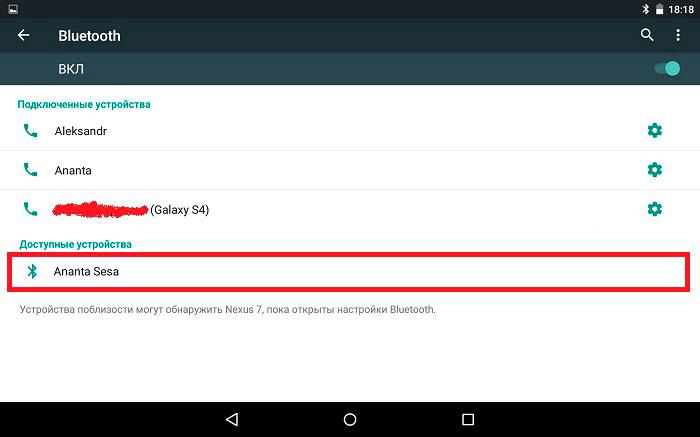
- Подключиться к музыкальному центру.
- Поставить на воспроизведение любую из понравившихся песен.
Запуск и управление музыкальными композициями будет осуществляться с телефона. Но, если внешняя акустика не оснащена модулем блютуз, придется идти обходными путями. Лучший вариант – приобрести маленький Bluetooth-адаптер в магазине электроники.
Bluetooth-соединение работает на коротком расстоянии. Если телефон отдалится от акустической системы на 10 метров, воспроизведение прервется.
Это очень маленькое устройство, которое можно подключить к музыкальному центру, используя интерфейс USB. С его помощью любая домашняя техника получит поддержку Bluetooth. Стоимость такого прибора невысока – 100-300 рублей в зависимости от магазина, где осуществляется покупка. 
Для подключения нужно:
- Вставить адаптер в музыкальный центр.
- Активировать блютуз на телефоне.
- Запустить обнаружение, а затем выбрать для подключения адаптер.
- Открыть песню, чтобы начать воспроизведение.
Вот так без особых проблем даже старый музыкальный центр, принимающий только аудиокассеты, сможет воспроизвести песню через Bluetooth. Аналогичным образом можно поступить с другой акустикой вроде колонок.
Как подключить смартфон к колонкам от телевизора
Встроенные динамики в телевизоре намного сильнее акустической системы любого современного смартфона. Поэтому данный тип устройств тоже можно рассматривать в качестве музыкального центра. Подключиться к телевизору можно самыми разными способами:
- через AUX;
- по USB;
- с помощью Bluetooth или Wi-Fi.
В нашем списке варианты разделены в порядке актуальности. Так, подключение через AUX возможно даже на самых старых устройствах, по USB на телевизорах поновее (после 2008 года выпуска), с помощью буспроводных технологий только при поддержке Smart TV.
Чтобы добиться наиболее качественного звучания, рекомендуется выбирать проводные способы подключения.
В первом случае алгоритм такой же простой, как и при сопряжении телефона с музыкальным центром. Просто вставляем один штекер кабеля в мобильный аппарат, а другой – в телевизор. Воспроизведение запускается со смартфона. Но тут тоже нужно учитывать особенности ТВ-приемника. У него может быть 1 AUX-выход или 2 для левой и правой колонки. 
Для подключения по USB пользователю вновь понадобится соответствующий кабель, который идет в комплекте со смартфоном. Одна часть вставляется в мобильный девайс, а вторая – в телевизор.

Затем нужно перейти в настройки ТВ-приемника и в качестве источника сигнала выбрать задействованный разъем USB. Управление при этом осуществляется пультом, то есть смартфон воспринимается телевизором в качестве внешнего накопителя, как обыкновенная флешка.
Наконец, способ беспроводного подключения. Он доступен только на новых моделях с поддержкой технологии Smart TV. Для использования Bluetooth нужно:
- Активировать датчик на телевизоре.
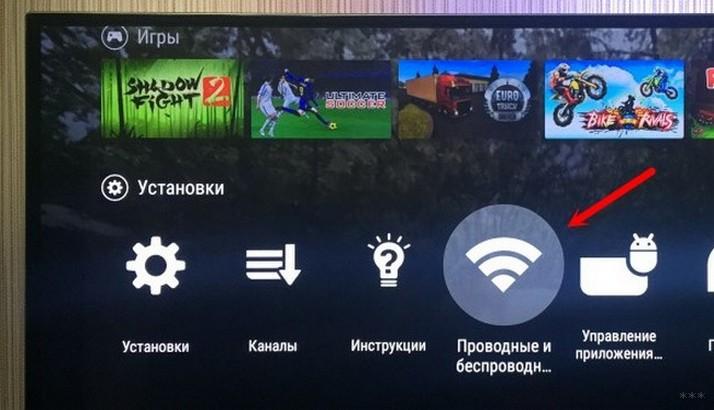
- Включить блютуз на телефоне и запустить поиск доступных устройств.
- Для подключения нажать на имя своего телевизора.
- Запустить воспроизведение музыки на смартфоне.
Чтобы задействовать во время прослушивания музыки Wi-Fi, нужно досконально знать особенности телевизора. На устройствах компании LG используется функция Wi-Fi Direct. Ее можно активировать в настройках, а затем выбрать смартфон для подключения.
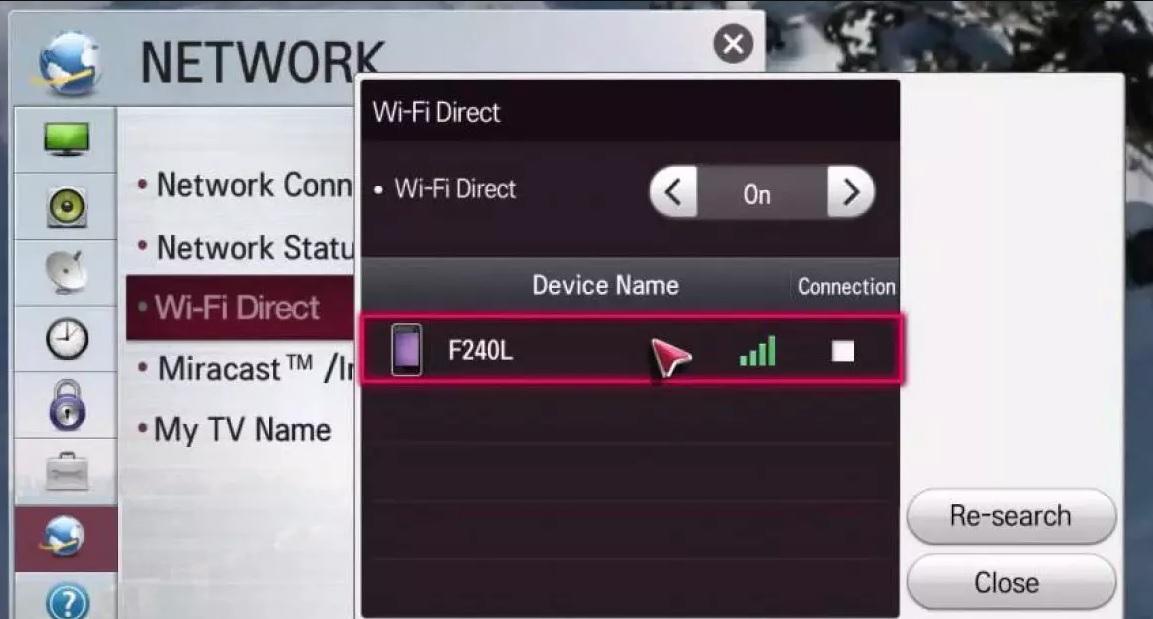
На телевизоре другой марки может использоваться функция наподобие Miracast. Она представляет собой зеркальное отображение происходящего на экране смартфона на большой дисплей ТВ-приемника. При этом на телевизор передается не только картинка, но и звук, необходимый для воспроизведения музыки.
Вы можете применить на практике любой из понравившихся вариантов. Все они хороши по-своему. Однако, далеко не всегда функционал телевизора дает возможность подключиться беспроводным способом.
Как подключить телефон к переносной колонке
Самым популярной внешней акустикой на данный момент являются переносные колонки. Они могут быть большими и маленькими. Некоторые из них даже помещаются в кармане. Но вне зависимости от размеров к любой портативной колонке можно подключить телефон, чтобы ощутить новые детали любимых музыкальных композиций.
Наиболее востребованным способом сопряжения является Bluetooth. Датчиком оснащаются все смартфоны и подавляющее большинство колонок. Чтобы выполнить подключение таким образом, необходимо:
- Включить колонку.
- Активировать блютуз на телефоне.
- Запустить поиск устройств.
- Для подключения кликнуть по названию своей колонки.
- Поставить на «Play» музыкальную композицию.
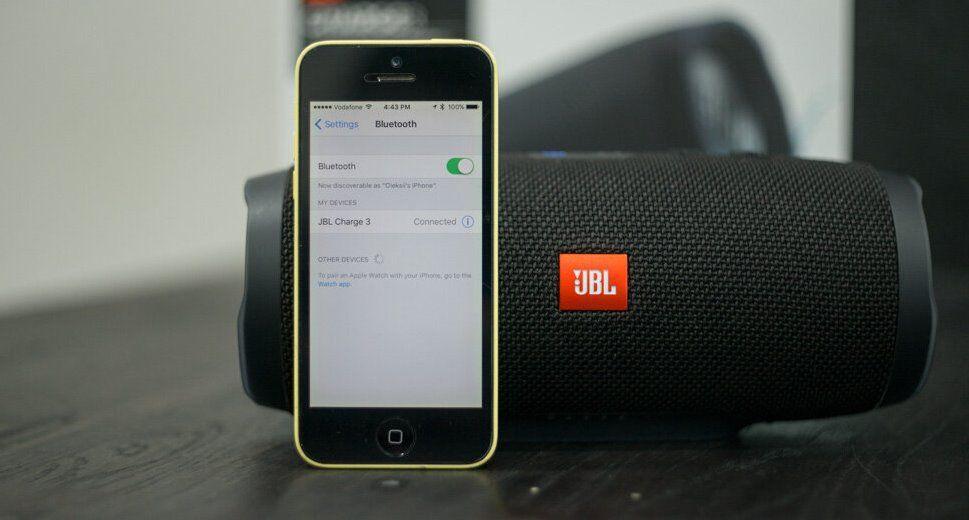
Также портативные колонки оснащаются интерфейсом AUX. В отличие от телевизора, он не имеет разветвлений на 2 штекера, поэтому можно воспользоваться одинарным кабелем.
Кабель AUX практически всегда идет в комплекте с портативной колонке. Проверьте коробку, чтобы не тратить деньги на приобретение нового шнура.
Для подключения через AUX потребуется:
- Вставить одну часть кабеля в 3,5-мм разъем телефона.
- Второй штекер подсоединить к колонке.
- Запустить воспроизведение на смартфоне.

Если мобильный аппарат не обладает аудиоджеком, может помочь специальный переходник. Иногда он идет в комплекте с телефоном. Но чаще всего его приходится докупать в магазине по цене в районе 100-200 рублей.
Возможные проблемы
Подключить телефон к внешней акустике очень легко. Кроме того, существует огромное количество вариантов сопряжения. Однако, из-за незнания особенностей техники могут возникнуть проблемы с подключением. Предлагаем ознакомиться со списком наиболее распространенных ошибок и способами их исправления.
При подключении по USB не удается запустить воспроизведение с телефона

Когда смартфон подключается к музыкальному центру, телевизору или портативной колонке с использованием данного интерфейса, девайс воспринимается акустической системой, как внешний накопитель. Таким образом, для включения музыки используется не экран смартфона, а кнопки на устройстве воспроизведения.
Музыкальный центр не определяет смартфон по USB

По умолчанию на любом телефоне стоит блокировка чтения данных внешним устройством. Поэтому после подключения необходимо в настройках мобильного гаджета выбрать опцию «Подключить как медианоситель».
Внешняя акустика не воспринимает телефон через AUX

Скорее всего, выбранный вами кабель является неисправным. Проверьте его целостность, а также попробуйте с его помощью подключить телефон к другому устройству.

Автор
Герман
Эксперт в области цифровых технологий и деятельности мобильных операторов. Занимаюсь постоянным мониторингом изменений отрасли в России и за рубежом.
